Из Чего Состоит Видеокарта — Основные Элементы
Сегодня трудно себе представить компьютер, который бы работал без видеокарты. Ведь видеоадаптер выполняет одну из самых важных функций, а именно выводит изображение на экран. Строение видеокарты можно по праву считать самым сложным среди всех комплектующих ПК. К тому же стоимость видеокарты может равняться половине стоимости всего компьютера. В этой статье мы постараемся тщательно разобраться из чего состоит видеокарта.
Содержание
- Из чего состоит видеокарта
- Графический процессор
- Видеоконтроллер
- Видеопамять
- Цифро-аналоговый преобразователь
- Постоянное запоминающее устройство
- Система охлаждения
- Интерфейсы подключения
- Заключение
Во-первых, важно знать, что существует два вида видеокарт – это дискретная и интегрированная. Первая представляет из себя отдельное комплектующее с собственной системой охлаждения. Вторая – встроена в материнскую плату ПК. Мощность второго видеоадаптера будет невысокой. Именно поэтому заострим внимание на дискретной видеокарте.
Вторая – встроена в материнскую плату ПК. Мощность второго видеоадаптера будет невысокой. Именно поэтому заострим внимание на дискретной видеокарте.
В начале необходимо ознакомится с «сердцем» любой видеокарты, которое выполняет большинство графических задач, связанных с прорисовкой графических деталей. От мощности этого небольшого компонента зависит быстродействие всего устройства. Так как часть работы процессора он берёт на себя, тем самым снижая нагрузку на ЦП. Чем мощнее графический процессор, тем мощнее видеокарта. А в некоторых случаях процессор видеокарты может превосходить по мощности ЦП.
Видеоконтроллер
Этот компонент напрямую отвечает за генерацию картинки, которую создаёт графический процессор. Он отправляет команды в цифро-аналоговый преобразователь и производит обработку команд. В современной карте встроено несколько таких компонентов, что позволяет управлять сразу несколькими экранами. Это позволяет использовать несколько мониторов, а также работать в несколько окон.
Обратите внимание! Данная деталь считается также немаловажной, так как при поломке видеокарта теряет возможность выводить картинку на экран.
Видеопамять
После отображение графических элементов на экране они хранятся в выделенной видеопамяти некоторое время, когда эти элементы не отображаются на экране. В нужный момент видеокарта подгружает необходимые детали из видеопамяти. Существует несколько типов, которые разнятся между собой за скоростью и частотой работы, но на сегодняшний день самым популярным считается тип GDDR5, который устанавливается на все современные карты. Помимо видео-памяти компьютер берёт некоторое количество ОЗУ, так как помимо графических деталей система прорабатывает и физические.
Цифро-аналоговый преобразователь
Видеоконтроллер создаёт изображение в виде специальных сигналов, которые не имеют ничего схожего с обычной картинкой. За конвертацию таких сигналов отвечает цифро-аналоговый переобразователь, который принимает сигналы с видеоконтроллера, а затем создаёт из них полноценное цветное изображение. Сам ЦАП состоит из четырёх блоков, три из которых отвечают за RGB-регулировку цветов, а четвёртый за яркость и гамму.
Сам ЦАП состоит из четырёх блоков, три из которых отвечают за RGB-регулировку цветов, а четвёртый за яркость и гамму.
Постоянное запоминающее устройство
Данный компонент выполняет лишь одну функцию, а именно позволяет системе запуститься. Работать это устройство начинает после обращения ЦП, и поэтому видеокарта начинает работать ещё до полного запуска системы. Оно хранит в себе некоторые данные BIOS, которые позволяют произвести запуск системы.
Система охлаждения
Немаловажный компонент, без которого не может обойтись ни одна видеокарта. Как известно при нагрузках видеокарта начинает производить больше вычислений, и, соответственно, нагреваться. Именно поэтому для во избежание перегревов необходимо чем-то охлаждать видеокарту. Эту роль выполняет система охлаждения видеокарты, которая может быть трёх типов – пассивная (радиаторная), активная (радиатор + вентилятор) и водяное охлаждение. Водяное охлаждение видеокарт лучше всего охлаждает компоненты, поэтому его лучше использовать на мощных компьютерах.
Важно! При поломке системы охлаждения нельзя использовать видеокарту, так как это может привести к её выходу из строя. Поэтому мы рекомендуем вам использовать программу GPU-Z для отслеживания скорости вращения вентиляторов и загруженности видеокарты.
Интерфейсы подключения
На боковой задней части видеокарты можно заметить множество разъёмов, которые преимущественно отвечают за вывод изображения с видеокарты. Это могут быть HDMI, DVI и Display Port. Они считаются самыми стабильными и эффективными для передачи данных.
Заключение
В этой статье мы подробно разобрали устройство видеокарты, детально рассмотрели каждый компонент и выяснили его роль в устройстве. Надеемся, что предоставленная информация была полезной и вы смогли узнать что-то новое.
Устройство компьютера. Из чего состоит компьютер?
Основные устройства компьютера «живут» в системном блоке. К ним относятся: материнская плата, процессор, видеокарта, оперативная память, жесткий диск. Но за его пределами, обычно на столе, «проживают» также не менее важные устройства компьютера. Такие как: монитор, мышь, клавиатура, колонки, принтер.
Но за его пределами, обычно на столе, «проживают» также не менее важные устройства компьютера. Такие как: монитор, мышь, клавиатура, колонки, принтер.
В этой статье мы рассмотрим, из чего состоит компьютер, как эти устройства выглядят, какую функцию выполняют и где они находятся.
Системный блок.
В первой категории мы разберём те устройства, или их еще называют комплектующие, которые «прячутся» в системной блоке. Они наиболее важны для его работы. Кстати, сразу можете заглянуть в системник. Это не сложно. Достаточно открутить два болта сзади системного блока и отодвинуть крышку в сторону, и тогда нам откроется вид важнейших устройств компьютера, по порядку которые, мы сейчас рассмотрим.
1. Материнская плата.
Материнская плата – это печатная плата, которая предназначена для подключения основных комплектующих компьютера. Часть из них, например, процессор или видеокарта устанавливается непосредственно на саму материнскую плату в предназначенный для этого разъем. А другая часть комплектующих, к примеру, жесткий диск или блок питания, подключается к материнской плате с помощью специальных кабелей.
А другая часть комплектующих, к примеру, жесткий диск или блок питания, подключается к материнской плате с помощью специальных кабелей.
2. Процессор.
Процессор – это микросхема и одновременно «мозг» компьютера. Почему? Потому что он отвечает за выполнение всех операций. Чем лучше процессор тем быстрее он будет выполнять эти самые операции, соответственно компьютер будет работать быстрее. Процессор конечно влияет на скорость работы компьютера, и даже очень сильно, но от вашего жесткого диска, видеокарты и оперативной памяти также будет зависеть скорость работы ПК. Так что самый мощный процессор не гарантирует большую скорость работы компьютера, если остальные комплектующие уже давно устарели.
3. Видеокарта.
Видеокарта или по-другому графический плата, предназначена для вывода картинки на экран монитора. Она также устанавливается в материнскую плату, в специальный разъем PSI-Express.
4. Оперативная память.
Оперативная память – это такая прямоугольная планка, похожа на картридж от старых игровых приставок. Она предназначена для временного хранения данных. К примеру, она хранит буфер обмена. Копировали мы какой-то текст на сайте, и тут же он попал в оперативку. Информация о запущенных программах, спящий режим компьютера и другие временные данные хранятся в оперативной памяти. Особенностью оперативки является то, что данные из неё после выключения компьютера полностью удаляются.
5. Жесткий диск.
Жесткий диск, в отличие от оперативной памяти, предназначен для длительного хранения файлов. По-другому его называют винчестер. Он хранит данные на специальных пластинах. Также в последнее время распространились SSD диски.
К их особенности можно отнести высокую скорость работы, но тут же есть сразу минус – они дорого стоят. SSD диск на 64 гигабайта обойдется вам в цене также как винчестер на 750 гигабайт. Представляете сколько будет стоить SSD на несколько сотен гигабайт. Во, во! Но не стоит расстраиваться, можно купить SSD диск на 64 ГБ и использовать его в виде системного диска, то есть установить на него Windows. Говорят, что скорость работы увеличивается в несколько раз. Система стартует очень быстро, программы летают. Я планирую перейти на SSD, а обычные файлы хранить на традиционном жестком диске.
5. Дисковод.
Дисковод нужен для работы с дисками. Хоть уже и гораздо реже используется, все-же на стационарных компьютерах он пока что не помешает. Как минимум дисковод пригодится для установки системы.
6. Системы охлаждения.
Система охлаждения – это вентиляторы, которые охлаждают комплектующие. Обычно установлено три и более кулеров. Обязательно один на процессоре, один на видеокарте, и один на блоке питания, а далее уже по желанию. Если будет что-то тепленьким, то желательно охлаждать. Устанавливаются также вентиляторы на жесткие диски и в самом корпусе. Если кулер в корпусе установлен на передней панели, то он забирает тепло, а кулеры установленные на заднем отсеке подают в системних холодный воздух.
Обычно установлено три и более кулеров. Обязательно один на процессоре, один на видеокарте, и один на блоке питания, а далее уже по желанию. Если будет что-то тепленьким, то желательно охлаждать. Устанавливаются также вентиляторы на жесткие диски и в самом корпусе. Если кулер в корпусе установлен на передней панели, то он забирает тепло, а кулеры установленные на заднем отсеке подают в системних холодный воздух.
6. Звуковая карта.
Звуковая карта выводит звук на колонки. Обычно она встроена в материнскую плату. Но бывает, что она либо ломается, и поэтому покупается отдельно, либо же изначально качество стандартной владельца ПК не устраивает и он покупает другую звуковуху. В общем звуковая карта также имеет право быть в этом списке устройств для ПК.
7. Блок питания.
Блок питания нужен для того, чтобы все вышеописанные устройства компьютера заработали.
8. Корпус
А чтобы материнскую плату, процессор, видеокарту, оперативную память, жесткий диск, дисковод, звуковую карту, блок питания и возможно какие-то дополнительные комплектующие было куда-то засунуть, нам понадобится корпус. Там все это аккуратно устанавливается, закручивается, подключается и начинает ежедневную жизнь, от включения до выключения. В корпусе поддерживается необходимая температура, и все защищено от повреждений.
В итоге мы получаем полноценный системный блок, со всеми важнейшими устройствами компьютера, которые нужны для его работы.
Периферийные устройства.
Ну а чтобы полноценно начать работать на компьютере, а не смотреть на «жужжащий» системный блок, нам понадобятся Периферийные устройства. К ним относятся те компоненты компьютера, которые за пределами системника.
1. Монитор.
Монитор само собой нужен, чтобы видеть то, с чем мы работаем. Видеокарта подает изображение на монитор. Между собой они подключены кабелем VGA или HDMI.
2. Клавиатура.
Клавиатура предназначена для ввода информации, ну само собой какая работа без полноценной клавиатуры. Текст напечатать, в игры поиграть, в интернете посидеть и везде нужна клавиатура.
3. Мышь.
Мышь нужна чтобы управлять курсором на экране. Водить его в разные стороны, кликать, открывать файлы и папки, вызывать различные функции и много другое. Также, как и без клавиатуры, без мыши никуда.
4. Колонки.
Колонки нужны в основном чтобы слушать музыку, смотреть фильмы и играть в игры. Кто еще сегодня использует колонки больше, чем ежедневно их воспроизводят обычные пользователи в этих задачах.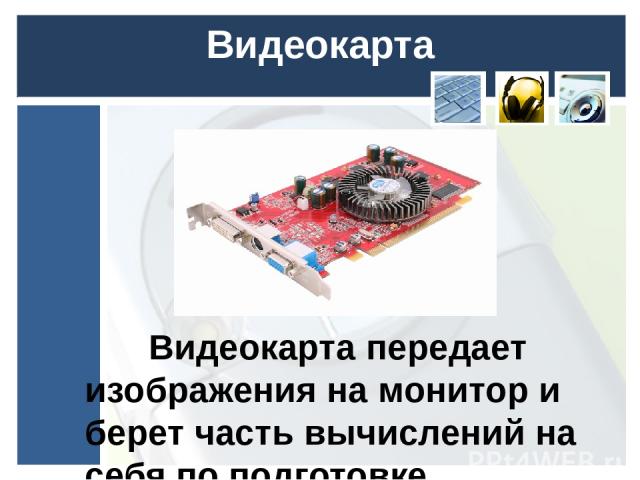
5. Принтер и сканер или МФУ.
Принтер и сканер нужен чтобы печатать и сканировать документы и всё, всё необходимое в области печатанья. Или МФУ, многофункциональное устройство. Пригодится всем тем, кто часто что-то печатает, сканирует, делает ксерокопии и совершает много других задач с этим устройством.
В этой статье мы лишь кратко рассмотрели основные устройства компьютера, а в других, ссылки на которые вы видите ниже, мы подробно рассмотрим все наиболее популярные периферийные устройства, а также компоненты, которые входят в состав системного блока, то есть комплектующие.
Короче, все ссылки на статьи с описанием вы видите ниже!
Приятного чтения!
Как выбрать видеокарту для компьютера – типы видеокарт для игр и не только
Без качественной видеокарты на ноутбуке или ПК ни фильм не посмотришь, ни в игру не сыграешь. Когда дело доходит до выбора этого элемента, чтобы прокачать компьютер, всплывают различные нюансы. Давайте разберемся, на какие параметры стоит обратить внимание в 2022 году, а также предложим ценные советы по выбору видеоадаптера.
Когда дело доходит до выбора этого элемента, чтобы прокачать компьютер, всплывают различные нюансы. Давайте разберемся, на какие параметры стоит обратить внимание в 2022 году, а также предложим ценные советы по выбору видеоадаптера.
Типы видеокарт
- дискретные — представляют собой отдельное устройство со встроенным графическим процессором, с системой охлаждения и питания, видеовыходами;
- интегрированные — видеоадаптеры интегрируют при производстве в центральный процессор;
- видеокарты USB — присоединяют к монитору и процессору для замены сломанного графического адаптера, или при подключении дополнительного монитора.
Выбирайте видеоадаптер исходя из потребностей и бюджета, чтобы выполнять определенную работу, играть или для повседневного интернет-серфинга.
Игровые
Игровые виды компьютера с такими же видеокартами на пике популярности. Мощные, передают реалистичную картинку или игру тени и света. Игровые видеоадаптеры отличаются высокой производительностью, работают с требовательным программным обеспечением. Благодаря характеристикам, любая графически сложная игра будет захватывать человека.
Игровые видеоадаптеры отличаются высокой производительностью, работают с требовательным программным обеспечением. Благодаря характеристикам, любая графически сложная игра будет захватывать человека.
Профессиональные
Профессиональную видеокарту устанавливают на своих ноутбуках монтажеры, люди, которые работают с графическим дизайном и 3D-графикой. Профессиональные видеоадаптеры используют:
- для математического 3D-моделирования;
- построения систем автоматизированного проектирования;
- для сведения нескольких видео/фото в одно, нарезки сюжетов, наложения спецэффектов.
Несмотря на свою повышенную мощность, для игр они не подходят, потому что решают абсолютно другие задачи. Цена профессиональных видеоадаптеров на уровне с игровыми видеокартами.
Встроенные
Встроенная видеокарта есть в каждом домашнем ноутбуке или ПК. Они отлично подходят для решения обыденных задач — посмотреть фильм, написать курсовую, или посидеть в соцсетях.
Такие видеоадаптеры бесшумные, потому что у них нет собственных кулеров, ими удобно пользоваться — включил и работаешь, они мало потребляют энергии. Их цену не рассчитаешь, ведь она заложена в стоимость всей машины.
Единственный существенный недостаток такого встроенного видеоадаптера — он берет оперативную память для видео из общей оперативной памяти компьютера. Поэтому о ее объеме следует позаботиться, чтобы система не давала сбои и не приходилось выбирать между разрешением экрана 780 и HDD.
Купи видеокарту сейчас, а оплати частями потом
Nvidia или AMD – что лучше выбрать?
Nvidia и AMD являются ведущими мировыми производителями видеокарт. Споры о том, какой видеоадаптер лучше, никогда не утихают даже в 2022 году. Ответ всегда неоднозначный, ведь у каждого производителя есть свои сильные и слабые стороны. Видеокарты Nvidia GeForce занимают первые пять строчек в рейтинге лучших, 6 и 7 места за видеоадаптерами Radeon AMD. Принципиальная разница между AMD и Nvidia в следующих особенностях:
- Производительность.
 У Nvidia производительность выше, чем у AMD. Видеоадаптеры Nvidia ставят для разрешающей способности QHD, 4K. Они лучше работают в режиме многозадачности, могут выполнять сложные операции.
У Nvidia производительность выше, чем у AMD. Видеоадаптеры Nvidia ставят для разрешающей способности QHD, 4K. Они лучше работают в режиме многозадачности, могут выполнять сложные операции. - Технологическое решение. Nvidia используют технологию PhysX, которая делает изображение практически живым. Благодаря трассировке лучей, можно показать игру света и тени. Технологию DLSS используют при уменьшении разрешения картинки без потери ее качества.
- Цена. Фирма AMD зарекомендовала себя как производителя видеокарт дешевого и среднего сегмента. Nvidia дешево стоить не могут.
- Поддержка. Nvidia не оптимизирует драйвера под старые видеоадаптеры. AMD всегда поддерживает старые поколения, графические процессоры.
- Энергопотребление. ГПУ Nvidia потребляют меньше энергии, а видеоадаптеры AMD вырабатывают большее количество тепла.
- Программное обеспечение у этих производителей находится на высоте.
 Иногда драйвера AMD сбоят — плохо совмещаются, отличаются нестабильностью. Но само приложение ПО, его интерфейс выглядит современно и удобно в использовании. Драйвера Nvidia более технологичны, но интерфейс ПО мало изменился.
Иногда драйвера AMD сбоят — плохо совмещаются, отличаются нестабильностью. Но само приложение ПО, его интерфейс выглядит современно и удобно в использовании. Драйвера Nvidia более технологичны, но интерфейс ПО мало изменился.
Если выбирать адаптер для игр с реалистичными персонажами и детальной прорисовкой, остановитесь на Nvidia. Для работы на компьютере или просмотров фильмов не нужна высокая производительность, поэтому присмотритесь к AMD.
Размеры видеокарты
Если говорить о размерах графических процессоров, то они важны для дискретных адаптеров. Устанавливая их, мы должны учитывать не только удобство и будущий восторг от крутой игры, но и место, которое займет видеокарта. Если системный блок большого размера, то в него легко войдет компактный графический процессор. Если же системник компактных размеров, то большой адаптер с мощной системой охлаждения туда не встанет.
Габариты ГПУ можно посмотреть на сайте производителя. Заметим, что дешевые по цене адаптеры чаще всего небольшие по размеру, средней ценовой категории — немного длиннее, а топовые графические процессоры могут достигать в длину 30 см.
Толщину видеоадаптера вычисляют в слотах, которые он занимает в системном блоке. Один слот — 3 см. Бывает два типа адаптеров:
- однослотовые — с малой производительностью, дешевые по цене;
- двухслотовые — средний сегмент, хорошо выполняют свои функции.
Обратите внимание на объем вентилятора, ведь он тоже должен компактно встать и выполнять свои функции.
Производительность
Производительность считают одним из наиболее важных критериев при выборе видеоадаптера. Для игр она должна быть максимальной, чтобы пропускать большие объемы аудиовизуальной информации. На производительность влияют следующие факторы:
- скорость, объем памяти и видеопроцессора;
- ширина шины;
- объем энергопотребления.
Обратите внимание, чем больше производительность, тем больше видеокарта потребляет электроэнергии, а ее система охлаждения больше шумит.
Бюджетные
К бюджетным моделям относят устаревшие видеоадаптеры, а также модели для нечастой игры. Чаще всего это графические процессоры с шиной в 128 бит и объемом памяти 2 Гб.
Чаще всего это графические процессоры с шиной в 128 бит и объемом памяти 2 Гб.
Популярные бюджетные модели «видюх»:
- GIGABYTE GeForce GTX 1030 Low Profile;
- Sapphire Pulse Radeon RX 550;
- MSI GeForce GT 740-OC-2GD5;
- Nvidia GeForce GTX 950-2G.
Если выбор стоит между хорошим видеоадаптером прошлого поколения и новой бюджетной картой, лучше купить первую.
Средние
Какую модель купить в оптимальном качестве и по средней цене? К таким видеоадаптерам относят Radeon RX 5700, GeForce RTX 2070–2080 Super Gaming, GIGABYTE GeForce RTX 3060. Актуальность модели сохраняется 1–3 года. При замене адаптера стоит менять остальную начинку — материнскую плату, блок питания, процессор. Шина памяти в картах среднего класса 256–384 бит, память 4 Гб.
Продвинутые
К продвинутым ГПУ относят семейство Nvidia GeForce RTX 3070 Vision, которые удовлетворят большинство геймеров. Благодаря высоким графическим настройкам, проходить сложные игры на экране QHD, Full HD станет еще приятнее.
Дорогие модели для экранов Full HD — Radeon RX 5500–5600, GeForce GTX 1660, GeForce RTX 2060.
Для экранов 4К подойдут видеоадаптеры — GeForce RTX 2080–3080, Radeon RX 6800–6900.
Регистрируйся в Мокка и оплачивай покупки частями
Видеопамять
Один из критериев, по которому стоит выбирать видеоадаптер, — это его память. Чем больше объем видеопамяти, тем больше данных в ней можно хранить, а значит, реже обращаться к медленной оперативной памяти ноутбука.
Для игровых видеокарт применяют следующие типы памяти:
- GDDR5/GDDR5X;
- GDDR6/GDDR6X.
Чем выше номер типа памяти, тем лучше она работает. Частота видеопамяти варьируется в таких пределах:
- для всех адаптеров не ниже 5 ГГц;
- для карт средней цены 7–8 ГГц;
- топовые видеоадаптеры работают на частоте 11 ГГц.
Современные графические видеоадаптеры обладают пропускной способностью 80–512 Гбит/с. Низкая пропускная способность ограничивает действия процессора и ГПУ. Повышенная — невыгодна из-за соотношения цены и качества. Средняя пропускная способность 224–256 Гбит/с.
Повышенная — невыгодна из-за соотношения цены и качества. Средняя пропускная способность 224–256 Гбит/с.
2 Гб
Оптимальный вариант памяти для учебы, решения несложных задач, самых простых игр. Если запускать игры, то нужно снизить настройки до минимальных.
4 Гб
Чтобы игры запускались, нужно не менее 3–4 Гб памяти. Младшая модель адаптера GTX 1060 будет нормальным выбором для этого сегмента.
6 Гб
Памяти в 6 Гб хватит для «стрелялок» и «бродилок» на экране с разрешением Full HD. Оптимальным вариантом в этом сегменте выступает GTX 1060.
8 Гб и выше
Хотите запускать крутые игры с высоким разрешением экрана, например, 4K или UHD? Тогда нужно устанавливать видеоадаптер с памятью от 8 Гб и выше.
Разрядность шины памяти
Канал передачи данных между видеопроцессором и памятью называется шиной. Именно от пропускной способности шины зависит количество переданной информации за единицу времени. Оптимальная разрядность элемента бюджетного адаптера от 64 до 128 бит, более дорогие варианты рассчитаны на 256, 384, 4096 бит.
Питание
Питание видеоадаптера начального и среднего уровня до 75 Вт с низкой производительностью происходит с помощью разъема расширения PCIe x16. Подбирайте видеоадаптер, ориентируясь на то, какие необходимы разъемы питания, и максимальную мощность потребления электроэнергии.
Разъемы 6 pin, 8pin, 6+8 pin
Различают несколько дополнительных разъемов:
- 6 pin добавляет видеокарте 75 Вт мощности;
- 8 pin добавляет 150 Вт мощности;
- 6+8 pin добавляет максимально до 300 Вт мощности.
Для каждого отдельного разъема нужно устанавливать отдельный блок питания с собственным коннектором. Если в видеоадаптере есть дополнительные блоки питания, то он больше потребляет энергии, при этом у него более высокая производительность.
Чтобы оборудование нормально запускалось и работало, подключайте к каждому коннектору кабель питания.
Охлаждение
Чем мощнее видеокарта, тем больше ей необходимо охлаждение. При перегреве могут возникнуть дефекты в картинке, появятся артефакты на мониторе, горизонтальные и вертикальные полосы.
Качество охлаждения зависит от количества ребер и поверхности радиатора. Не последнюю роль играет количество кулеров. Именно они отгоняют лишнюю тепловую энергию от видеоадаптера.
Существует две системы охлаждения:
- референсные — работает один кулер, смещенный в сторону, для перегонки горячего воздуха из задней части корпуса ноутбука;
- нереференсные — системы, которые состоят из 2–3 кулеров, напрямую работающих с графическим процессором.
Также системы охлаждения бывают активными и пассивными. Сейчас рассмотрим, какие из них наиболее эффективно выполняют свою работу.
Пассивное
Пассивное или бесшумное охлаждение происходит за счет радиаторов или теплоотводящего материала. Называется система бесшумной, потому что работает тихо. Пассивные системы устанавливают на недорогих видеоадаптерах малой производительности.
Активное
Активная система охлаждения состоит из кулеров. И чем мощнее кулер, тем громче он работает. Чем выше производительность видеоадаптера, тем более мощные вентиляторы на нем установлены.
Кулеры делят на одно- и двухслотовые. Последний вариант более громоздкий, он закрывает соседний слот.
Жидкостное (водяное) активное охлаждение
Самый дорогой вариант охлаждения ГПУ с помощью воды. Основные преимущества — тише работает, эффективнее отводит тепло. На цену системы влияет сложность монтажа — необходимо достать под видеоадаптер конкретный радиатор с подходящим типом крепления.
Получи моментальный аванс на покупки прямо сейчас
Вывод изображения на экран
Разрешение экрана также не последний фактор при выборе графического процессора. При подборе видеокарт учитывайте диагональ экрана. Оптимальным решением для геймеров будут параметры:
- 1080 р или Full HD с диагональю 23–24 дюйма;
- 1440 р или WQHD с диагональю 27 и более дюймов.
Для комфортной игры нужна частота кадров 60 FPS и более.
Основные типы видеовыходов
Разъемы соединяют экран с видеокартой и наоборот. При покупке видеоадаптера нужно учитывать специфику выходов, чтобы не пришлось докупать еще и монитор.
D-Sub (VGA)
VGA считается наиболее старым видом аналоговых разъемов. С 2010 года его активно заменяют на цифровые видеовыходы HDMI, DisplayPort. Разъем VGA можно узнать по розетке голубого цвета и вилке со штырьками.
DVI
Видеоинтерфейс DVI создан для замены VGA, который используют по сей день для передачи видеоизображения на ЖК-мониторы, проекторы, телевизоры. Существует несколько разновидностей DVI:
- DVI-A — применяют для видеокарт только с аналоговой передачей;
- DVI-I — возможна передача данных как аналоговая, так и цифровая;
- DVI-D — создан только для цифровой передачи изображения.
Обратите внимание, что видеокарта с аналоговым разъемом DVI-A несовместима с монитором с выходом DVI-D. Чтобы эти два разных устройства работали в паре, необходимо докупать специальный конвертер. Ситуация с разъемами DVI-I и видеокартой с DVI-D более радостная, потому что их можно подключить без дополнительных устройств.
DisplayPort, Mini DisplayPort
Цифровой видеоинтерфейс DisplayPort аналогичен HDMI, может передавать звук, видео. DisplayPort отличает лишь ширина канала передачи данных. С его помощью подключают телевизор, домашний кинотеатр.
DisplayPort отличает лишь ширина канала передачи данных. С его помощью подключают телевизор, домашний кинотеатр.
Преимущества DisplayPort:
- используется технология защиты медиаконтента;
- вдвое увеличена пропускная способность;
- высокая скорость передачи данных;
- удобная конструкция, которая легко вставляется и крепко держится благодаря защелке.
Mini DisplayPort отличается меньшими размерами. Сейчас большинство производителей поддерживают разъем DisplayPort.
HDMI
HDMI — цифровой интерфейс, служит для передачи аудио и видеосигналов высокого качества. Сейчас его можно встретить у всех производителей видеокарт и комплектующих. Основные преимущества HDMI — высокая пропускная способность, которая позволяет передавать разрешение Full HD, 4K, а также поддерживает 3D-видео.
5 советов по выбору видеокарты
- Когда выбираете видеокарту, ориентируйтесь на гарантию производителя. Из-за постоянного перегрева и нагрузки видеоадаптер может быстрее выходить из строя.
 Покупайте карту с увеличенным гарантийным сроком.
Покупайте карту с увеличенным гарантийным сроком. - Б/у видеоадаптеры на гарантии — не лучший способ сэкономить на покупке. Часто их продают после неудачного майнинга, пытаясь отбить хоть часть вложенных средств. Такие видеоадаптеры долго не работают, ведь их использовали до вас несколько месяцев подряд без остановки.
- Хорошие игровые видеоадаптеры оптимизируют под высокую частоту кадров — от 60 в секунду, высокое разрешение экрана от 1920х1080 для реалистичности изображения.
- Выбирая видеоадаптер для игр, обращайте внимание на шейдер — аналог прошивки в смартфоне. Чем новее будет шейдер, тем в больших играх можно поучаствовать. На мощных современных видеокартах устанавливают от 4 до 10 тысяч шейдерных блоков с частотой 1500–1700 МГц.
- Если покупаете видеоадаптер для игры, шина памяти должна быть не меньше 256 бит, для обычных видеокарт подойдут шины в 128 бит.
Как купить видеокарту сейчас, а оплатить ее позже
Чтобы покупка видеокарты была максимально комфортной, ты можешь приобрести ее уже сейчас, а оплатить частями позже по удобному для тебя графику вместе с Мокка. Отличная новость в том, что теперь ты можешь выпустить виртуальную карту МИР буквально в два клика и делать абсолютно любые покупки в любом магазине!
Отличная новость в том, что теперь ты можешь выпустить виртуальную карту МИР буквально в два клика и делать абсолютно любые покупки в любом магазине!
Чтобы выпустить карту Мокка МИР: заходи в приложение Мокка (Android / iOS) или в свой личный кабинет на сайте, в сервисах выбери «Карта Мокка»; выбери срок погашения и нажми кнопку «Активировать». Готово!
Заключение
В конце статьи вспомним основные тезисы:
- Покупайте видеоадаптер с учетом потребностей — для работы, учебы или игры.
- Обращайте внимание на параметры видеоадаптера: его объем памяти, количество разъемов, систему охлаждения, производительность и цену.
- Лучшие видеоадаптеры — с продолжительным гарантийным сроком и не б/у.
Источник фотографий в статье: pinterest.ru
Теги:
техникаИз чего состоит компьютер? | internet-lab.ru
- 14 июня 2019
Статья для тех, кто хочет разобраться, из чего же состоит компьютер и за что отвечает каждая его составляющая.
Рассматривать мы будем не ноутбук, потому как ноутбук состоит из, собственно, ноутбука и внешнего блока питания с кабелем. Мы рассмотрим обычный стационарный компьютер.
Почему именно стационарный компьютер? По двум причинам:
- Стационарный компьютер дешевле.
- Стационарный компьютер можно собрать из разных комплектующих согласно вашим потребностям.
Из чего состоит стационарный компьютер
Основные компоненты компьютера:
- Системный блок
- Монитор
- Клавиатура
- Мышь
- Колонки
Системный блок
Системный блок ещё могут называть корпусом, системником или просто компьютером. Это прямоугольная металлическая коробка, в которой собраны все основные составляющие компьютера. Системные блоки бывают разных размеров:
- Mini-ITX
- Micro-ATX
- ATX
Состав системного блока
Что же внутри системного блока?
- Материнская плата.

- Процессор.
- Вентиляторы охлаждения.
- Оперативная память (ОЗУ).
- Блок питания.
- Видеокарта.
- Звуковая карта.
- Сетевая карта.
- Жёсткий диск.
- CD/DVD дисковод.
Материнская плата
Материнская плата, это большая печатная плата в которую вставляются компоненты. Размер корпуса зависит от того, какая материнская плата в нём установлена. Чем больше материнская плата, тем большего размера системный блок для неё требуется.
На материнской плате есть разъёмы для подключения внешних устройств. Пример разъёмов:
- USB 2.0 разъёмы. Можно подключить USB мышь и клавиатуру.
- PS/2 порт. Сюда можно подключить старую PS/2 мышь или клавиатуру.
- VGA разъём. Разъём для подключения монитора аналоговым VGA кабелем. Наличие этого разъёма говорит о том, что материнская плата имеет встроенную видеокарту.
- DVI разъём.
 Разъём для подключения монитора цифровым DVI кабелем. Наличие этого разъёма говорит о том, что материнская плата имеет встроенную видеокарту.
Разъём для подключения монитора цифровым DVI кабелем. Наличие этого разъёма говорит о том, что материнская плата имеет встроенную видеокарту. - USB 3.1 Type-C. Скоростной USB разъём для подключения различных устройств.
- USB 3.0 разъёмы. Сюда можно подключать флешки и другие USB 3.0 устройства.
- HDMI разъём. Разъём для подключения монитора или телевизора цифровым HDMI кабелем. Наличие этого разъёма говорит о том, что материнская плата имеет встроенную видеокарту. HDML кабель вместе с видео может передавать звук.
- LAN. Разъём для подключения Интернет. Наличие этого разъёма говорит о том, что материнская плата имеет встроенную сетевую карту.
- Audio разъёмы. Сюда подключаются колонки, наушники, микрофон. Наличие этого разъёма говорит о том, что материнская плата имеет встроенную звуковую карту.
Процессор
Процессор занимается математическими вычислениями. Его могут ещё называть ЦП (центральный процессор), CPU, камень. Он вставляется в специальный разъём на материнской плате — сокет. Процессоры бывают разные, поэтому важно, чтобы материнская плата и процессор подходили друг другу.
Его могут ещё называть ЦП (центральный процессор), CPU, камень. Он вставляется в специальный разъём на материнской плате — сокет. Процессоры бывают разные, поэтому важно, чтобы материнская плата и процессор подходили друг другу.
Чем мощнее процессор, тем больше он может делать операций вычисления в секунду. И тем дороже стоит. И тем сильнее греется.
Вентиляторы охлаждения
Для охлаждения процессора сверху устанавливается радиатор. Для более плотного прилегания между процессором и радиатором наносят термопасту, она помогает лучше отводить тепло. Обычно в комплекте с процессором есть тюбик с термопастой. На радиатор крепится вентилятор охлаждения. Вентилятор подключается проводом к материнской плате. Материнская плата подаёт электропитание на вентилятор и регулирует скорость его вращения.
Внутри системного блока могут находиться дополнительные вентиляторы, которые выводят горячий воздух из корпуса. Чем больше вентиляторов и чем быстрее они вращаются, тем больше шумит компьютер. В корпусе предусмотрены места креплений для этих вентиляторов и отверстия для движения воздуха.
В корпусе предусмотрены места креплений для этих вентиляторов и отверстия для движения воздуха.
Оперативная память
Оперативная память или оперативка, ОЗУ, RAM, — это «мозги» компьютера, она устанавливается в специальные разъёмы на материнской плате. Таких разъёмов на материнской плате может быть два, четыре или восемь. В оперативной памяти процессор хранит результаты своих вычислений. При выключении питания оперативная память очищается.
Чем больше в сумме гигабайт оперативной памяти, тем меньше тормозит компьютер, тем более требовательные к ресурсам программы и игры можно на нём запускать.
Оперативная память тоже бывает разная, поэтому важно, чтобы материнская плата и оперативная память подходили друг другу.
Блок питания
Блок питания устанавливается в специальное место внутри системного блока и выглядит как коробка с вентилятором внутри и кучей проводов снаружи. В блок питания подключается кабель — он втыкается в розетку 220 Вольт. Внутри компьютера из блока питания выходит много мелких проводов 12 Вольт, 5 Вольт, 3 Вольта. Они подключаются к материнской плате, жёстким дискам, некоторым вентиляторам.
Они подключаются к материнской плате, жёстким дискам, некоторым вентиляторам.
Видеокарта
Видеокарта нужна для передачи изображения из компьютера на монитор. Есть видеокарты, которые уже встроены в материнскую плату. Такие видеокарты подходят для офисных компьютеров для работы с графиками, текстами, таблицами. Красочные 3D игры на такой видеокарте работать уже не будут. Для игр и специальных инженерных и дизайнерских программ нужна отдельная видеокарта.
Видеокарта вставляется в специальный слот на материнской плате. Часто на видеокарте установлены вентиляторы.
Звуковая карта
Звуковая карта нужна для передачи звука из компьютера в колонки или наушники. Большинство материнских плат уже имеют встроенную звуковую карту, если она есть в вашей материнской плате, то покупать дополнительную звуковую карту обычно не нужно.
Любители качественного звука, музыканты, звукооператоры покупают дополнительные звуковые карты. Они вставляются в специальный слот на материнской плате.
Сетевая карта
Сетевая карта нужна для подключения к компьютеру сети Интернет. Большинство материнских плат уже имеют встроенную сетевую карту, если она есть в вашей материнской плате, то покупать дополнительную сетевую карту обычно не нужно.
Жёсткий диск
На жёстком диске хранятся ваши данные — фильмы, музыка, документы. Чем больше объём жёсткого диска, тем больше данных поместится.
CD/DVD дисковод
Дисковод вставляется в передней части системного блока. Дисковод нужен для чтения CD или проигрывания DVD дисков. Есть записывающие дисководы, которые умеют записывать информацию на RW-диски. В общем, разные бывают.
USB флешки сейчас вытесняют дисководы, так что вам решать, нужен он вам или нет.
Монитор
С монитором всё просто, на него выводится изображение. Монитор подключается к видеокарте и к розетке 220 Вольт. Перед покупкой убедитесь, что разъём провода монитора подходит к разъёму вашей видеокарты.
Клавиатура и мышь
Клавиатура и мышь нужны чтобы взаимодействовать с компьютером. Компьютер «слушает» какие клавиши вы нажимаете и куда перемещаете курсор мыши.
Беспроводная клавиатура и мышка
Существуют беспроводные клавиатуры и мышки. Они соединяются с системным блоком без проводов. В клавиатуру (мышку) вставляется батарейка, а в системный блок в USB порт приёмник сигнала размером с монетку.
Плюсы и минусы беспроводного подключения очевидны:
- Плюс — меньше путающихся проводов и пыли.
- Минус — садятся батарейки, обычно в самый неподходящий момент.
Известно несколько типов связи таких мышек. К основным типам можно отнести инфракрасный, радиочастотный, индукционный, Wi-Fi и Bluetooth. Каждый из них имеет свои особенности
Совет, если вы покупаете компьютер первый раз, то выбирайте обычную проводную мышку без наворотов.
Я пользуюсь обычной проводной мышкой дома и на работе.
Многокнопочные мышки
Покупайте обычную трёхкнопочную мышь, которая имеет левую кнопку, правую кнопку и среднюю кнопку-ролик.
Многокнопочные мыши используются заядлыми компьютерными игроками или теми, кто много работает со сложными программами.
Колонки
Колонки нужны для воспроизведения звука с компьютера. Колонки тоже бывают разные. В зависимости от звуковой карты можно подключать стерео колонки, сабвуфер, колонки 5.1.
Дополнительные компоненты компьютера
- Веб-камера. Позволяет общаться через Интернет по видеосвязи.
- Принтер. Печатает документы.
- Сканер. Сканирует документы.
- МФУ (мультифункциональное устройство) — принтер, сканер и ксерокс в одном устройстве.
- Наушники. Слушайте звук и не мешайте другим.
- ИБП (Источник бесперебойного питания или UPS). Позволяет плавно выключить компьютер, если дома пропало электричество. Обеспечивает 10 минут работы компьютера от батареи.

- Планшет и световое перо. Рисуем как кистью.
Оборудование для интернета
- Роутер или модем. В роутер приходит один провод с Интернетом, а роутер уже раздаёт интернет всем компьютерам у вас дома. И телефонам тоже, по беспроводной сети Wi-Fi.
- Сетевая карта. Проводная или беспроводная.
Что ещё можно подключить к компьютеру
- TV-тюнер. Преобразует аналоговый сигнал в цифровой. Может быть совмещён с радио. Показывает телевидение на компьютере
- Внешние переносные жёсткие диски.
- NAS-хранилище. Общее хранилище фалов для всех компьютеров дома.
- Другой компьютер (через домашний роутер).
- Смартфон.
- Картридеры и внешние CD/DVD/Blue-Ray приводы.
- Проектор.
- Флешку.
- Джойстик.
- Плоттер.
- Микрофон.
- И многое другое.
Программы
Помимо оборудования в компьютер должно быть загружено определённое программное обеспечение. Обязательно нужна операционная система Windows или Linux. А через Интернет можно достать остальные программы.
Обязательно нужна операционная система Windows или Linux. А через Интернет можно достать остальные программы.
Как покупать компьютер?
Мне кажется, это самая важная часть статьи. Компьютер следует покупать исходя из имеющейся суммы денег. Правда-правда, вы можете найти компьютер и за бесплатно, на форумах и сайтах с объявлениями многие отдают старые ненужные компьютеры. А может и не хватить денег на мощную конфигурацию.
Чем мощнее компьютер, тем он дороже. Пафос дороже скромности. Розовый дороже чёрного. Более известные бренды дороже менее известных, даже если производятся на одних и тех же заводах.
Не можешь выбрать компьютер сам — поставь баночку пива другу, который выберет за тебя. Ну, или просто нужно зайти в компьютерный магазин — там подскажут.
В любом случае, для начала определитесь с суммой, на которую рассчитываете.
Теги
- hardware
- beginner
- special
Видеокарта Что это такое, каковы ее функции и для чего она используется в компьютере?
Видеокарта — один из важнейших компонентов корпуса ПК. Его функция — обрабатывать информацию в изображениях и видео, чтобы их можно было как можно быстрее отобразить на экране компьютера. .
Его функция — обрабатывать информацию в изображениях и видео, чтобы их можно было как можно быстрее отобразить на экране компьютера. .
Видеокарты состоят из разных частей, которые имеют специальные функции для оптимизации обработка данных. Подробнее об этом вы можете узнать в этой статье.
Но это не единственное, чему вы можете научиться, мы будем объясню также его преимущества и различные типы видеокарт, которые существуют . Вы сможете узнать, как выбрать лучшую видеокарту и какие самые важные производители в настоящее время существуют в этом типе устройств. Давайте начнем!
Что такое видеокарта и для чего используются эти материалы?
Видеокарта — это печатная плата с интегрированными друг с другом драйверами. . Ce видео автобус используется обрабатывать данные из ЦП и преобразовать их. Затем они отправляются на устройство вывода, которым может быть монитор, телевизор или экран.
Карта графического ускорителя подключается к материнской плате через «Слот расширения» корреспондент , позволяя процессору увеличить свою мощность. Они очень распространены в сегодняшних компьютерах из-за архитектуры, которую они представляют, и увеличения объема работы графических сред.
Люди часто путают видеокарту с графическим процессором, также известным как графический процессор. . Это заблуждение. Поскольку этот процессор является одним из компонентов видеокарты, а значит, и нет.
Каковы преимущества установки видеокарты на наши компьютеры?
Одно из важнейших преимуществ установки видеокарта на вашем компьютере это она улучшает нагрузку на Оперативная память и процессор . Это, в принципе, связано с тем, что процессор доставляет все пакеты данных и информации, которые связаны с графическими носителями, на видеокарту, так что он генерирует вывод на монитор.
Пар Последовательные, информация не хранится в ОЗУ или в другом месте, тем самым улучшая производительность компьютера. Села Permet также операционная система и другие приложения для облегчения работы , чтобы вся обработка данных происходила оптимально.
Села Permet также операционная система и другие приложения для облегчения работы , чтобы вся обработка данных происходила оптимально.
Если проанализировать работу над самими видеофайлами, то можно определить, что когда редактирование видео необходимо , или визуализации, эту задачу можно выполнить быстрее . Кроме того, этот тип карты обеспечивает большую резкость выходного материала, а также улучшает разрешение и плавность видео.
Именно для последнего игроки ищут высокопроизводительные видеокарты, чтобы иметь лучший опыт в видеоиграх.
Части видеокарты. Из чего состоят эти типы оборудования?
Мы уже говорили, что видеокарта — это интегрированная карта через слот расширения на материнская плата . Мы также упомянули, что не следует путать, что такое видеокарта с графическим процессором, поскольку последний является частью аппаратного ускорителя изображения.
Кукуруза это не единственные концепции, которые следует учитывать при выборе хорошей видеокарты. . Это время, когда вы знаете все компоненты, из которых состоит видеокарта. Посмотрим какие они :
. Это время, когда вы знаете все компоненты, из которых состоит видеокарта. Посмотрим какие они :
GPU / ГРАФИЧЕСКИЙ ПРОЦЕССОР
Это аббревиатура от английского «Блок обработки графики» . Это не что иное, как блок, используемый для обработки графики. Он очень похож на ЦП, так как это процессор, но он предназначен исключительно для всей графики которые входят в компьютер.
Их задача — снизить нагрузку на центральный процессор. чтобы он был выпущен для других необходимых процессов операционной системы и других приложений, установленных на устройстве. Это позволяет выполнять задачи вычисления с плавающей запятой. Таким образом, вы можете рассчитывать очень большие или очень маленькие числа для воспроизведения 3D-изображений.
Среди наиболее важных элементов этого графического процессора показать шейдеры и ROP . Эти материалы посвящены соответственно геометрии графических элементов и отображению всех обрабатываемых данных на экране.
ГРАММ
Это интегральные схемы, структура которых позволяет временно хранить и передавать данные. Другими словами, они работать как память видеокарты. Хотя этот элемент не является определяющим фактором производительности видеокарты, считается, что во многих случаях при снижении ее технических характеристик он ограничивает мощность графического процессора.
Вы должны иметь в виду, что в типах памяти есть «Преданный» . Эта классификация возникает, когда графическая память с произвольным доступом используется исключительно для графического процессора. С другой стороны, при совместном использовании с RAM мы говорим, что GRAM — это «Поделиться» .
Одной из характеристик для анализа в графической памяти является способность обрабатывать данные и текстуры, как «Интерфейс памяти» . Последний больше относится к материалу, чтобы определить его вместимость. Поскольку необходимо умножить разрядность каждого чипа, который находится в шине данных, чтобы продемонстрировать его мощность.
Enfin, не следует пренебрегать частотой обрабатываемых данных, которые может нести память . Другими словами, время, необходимое для доставки графики на монитор после обработки. Это очень важный вопрос, потому что, когда вам нужно использовать специализированное графическое программное обеспечение (например, предназначенное для домашнего дизайна), у вас должен быть значительный ГРАММЕТР.
RAMDAC
Этот материал посвящен обработка цифровых сигналов для преобразования их в аналоговые, чтобы их можно было интерпретировать на мониторе . Таким образом, благодаря цифровому преобразователю можно поддерживать различные частоты обновления экрана.
Прямо сейчас RAMDAC выходит из употребления, поскольку большинство мониторов поддерживают цифровые изображения.
Отправление
Вы должны иметь в виду, что задача видеокарты — обеспечить интерпретацию обработанной графики на мониторе. Сделать это можно только через выходы.
Это называется так, соединение между пластиной и монитором . У вас могут быть разные системы подключения. Например, если вам нужно перенести аналоговое изображение, вы можете использовать вывод VGA или DVI . Последний вариант является единственным существующим в настоящее время вариантом, с помощью которого также можно передавать цифровые и аналоговые изображения.
У вас могут быть разные системы подключения. Например, если вам нужно перенести аналоговое изображение, вы можете использовать вывод VGA или DVI . Последний вариант является единственным существующим в настоящее время вариантом, с помощью которого также можно передавать цифровые и аналоговые изображения.
С другой стороны, если вы хотите вывести цифровое изображение на цифровое устройство отображения, вы можете использовать HDMI или DisplayPort . Обе технологии имеют возможность передавать аудио и видео в высоком разрешении и со скоростью чуть более 40 Мбит / с до 10K.
Материнские платы интерфейсы
Важной частью видеокарты является интерфейс, который она использует для подключения к материнской плате. Действительно, в этой части определены биты и время, в течение которого выполняется работа, то есть частота и полоса пропускания, необходимые для этого в установленное время .
Таким образом можно разделить видеокарты, которые необходимы или не нужны для определенной работы устройства. В настоящее время используется 32-битная архитектура компьютерной шины. , с частотой до 50 МГц и пропускная способность до 6400 Mbps .
В настоящее время используется 32-битная архитектура компьютерной шины. , с частотой до 50 МГц и пропускная способность до 6400 Mbps .
Устройства охлаждения
Видеокарты имеют собственную систему охлаждения из-за высоких температур, которых они достигают в из-за выполняемых ими рабочих нагрузок. Чтобы уменьшить тепло, выделяемое деревьями , Можно найти 2 класса элементов:
- Один радиатор . Он выполняет пассивную работу, потому что сделан из материала, который хорошо проводит тепло и отводит его от платы.
- Другой фанат который используется, чтобы приблизить воздух к карте, чтобы создать с помощью физики большую поверхность контакта с ветром, который он доставляет к пластине. Другой используемый метод — это вода, потому что эта жидкость является более эффективным проводником, чем воздух.
Следует иметь в виду, что если видеокарта не охлаждается, нагрев может вызвать серьезные сбои как в ее работе, так и в материалах.
Питание
Поскольку видеокарта является внутренним устройством, она не нуждается в собственном питании . Это порождает проблемы с современными технологическими требованиями, поскольку видеокарты становятся все более мощными и, следовательно, для их работы требуется больше энергии.
В настоящее время при подключении к «Порт PCIe» , он может генерировать максимальная мощность 75 Вт , что часто бывает недостаточно. Когда это произойдет, PCIe должен быть подключен к источнику питания и к видеокарте .
Типы видеокарт. Какие существуют и чем они отличаются? Использование и преимущества
Существуют следующие типы видеокарт:
MDA
Видеокарта такого типа называется «Монохромный дисплейный адаптер» , начали использовать в 1981 году для типа ЭВМ. «IBM PC» . Он стал очень популярным, потому что не предлагал графических режимов, в нем был только один монохромный текстовый режим. Таким образом, текстовые символы представляли графику вместо использования отдельных пикселей, как это произошло позже.
Таким образом, текстовые символы представляли графику вместо использования отдельных пикселей, как это произошло позже.
Монитор мог отображать 80 столбцов на 25 строк текста с разрешением 720 × 350 пикселей. Буквы были зелеными, а фон экрана был черным. , а предлагаемая видеопамять составляла 4 КБ.
Его работа заключалась в том, чтобы читать точечная матрица из ROM память , который затем будет отображаться на мониторе с использованием серийной информации. Как мы уже говорили, графику нельзя было обработать, потому что она работала только с текстом , но это не было проблемой, поскольку в то время не было программ с графическими данными.
CGA
Этот акроним означает «Цветной графический адаптер» . Это цветной графический адаптер, который также был выпущен IBM в 1981 году и который была первая цветная видеокарта компании . Он был предназначен для работы на компьютерах типа IBM PC и их клонах.
Он предлагал разрешение 640 × 200 пикселей и графическую память 16 КБ. . Самым важным нововведением было то, что он мог обрабатывать текстовые и графические данные, а также имел разъем RCA, с помощью которого он мог передавать до 4 цветов.
Он имел распространенный дефект, заключающийся в появлении белых точек яркий на экране, вызывающий значительное искажение изображения. Это было известно как «Снежный эффект» и некоторые BIOS даже включены функции для устранения неисправностей такого типа.
Поначалу CGA не произвела на меня хорошего впечатления. В принципе, это было связано с тем, что он был запущен в том же году, что и MDA, и в то время графика не требовалась для выполнения других задач, кроме видеоигр. Но для них уже были другие гораздо более популярные консоли. Таким образом, люди по-прежнему выбирали MDA не только потому, что они были дешевле, но и потому, что им не нужно было выполнять какую-либо работу с графикой, поэтому CGA не был обязательным материалом.
Через год после запуска цветного графического адаптера американская компания Hercules Computer Technology Inc. выпустила свою революционную видеокарту. Это оборудование позволяло работать с MDA и отображать монохромную графику с более высоким разрешением, чем CGA.
Это привело к тому, что видеокарты IBM потеряли позиции на рынке и, в силу закона спроса и предложения, их цена значительно упала . Таким образом, только в это время пользователи склонялись к этому типу пластин до 1987 года, года появления VGA.
ТЖК
«ОБНОВЛЕНИЕ ✅ Хотите узнать больше о видеокарте, всех ее функциях и компонентах? ⭐ ВОЙДИТЕ ЗДЕСЬ ⭐ и узнайте об этом все »
Мы уже немного говорили о «Графическая карта Hercules» который был начат в 1982 году и являлся прямым конкурентом CGA. Он поддерживал графические и текстовые данные и был совместим с MDA и может использоваться на любом компьютере типа IBM PC .
Он приобрел большую популярность среди пользователей, так как можно было получать изображения с высоким разрешением до 720 x 350 пикселей и 64 КБ памяти. Более того, он были драйверы, которые позволяли эмуляцию CGA , так что многие приложения, содержащие графику, предназначенную только для адаптера цветной графики, могли обрабатываться без каких-либо проблем.
HGC продолжали использоваться до недавнего времени. Действительно, он мог работать со специализированными графическими приложениями, такими как программы, используемые для тестирования и отладки другого программного обеспечения, а также в программах автоматизированного проектирования.
На что следует обратить внимание, прежде чем выбирать видеокарту для своего компьютера?
Выбор видеокарты для вашего компьютера — непростая задача, так как на рынке существует широкий спектр продуктов и цен, предлагаемых компаниями. По этой причине, чтобы вы могли выбрать лучшую альтернативу, которая может адаптироваться к вашим потребностям , вы должны учитывать разные критерии, которые помогут вам сделать лучший выбор. Эти:
Эти:
совместимость
Многие люди думают, что совместимость видеокарты зависит от разъемов, что является довольно ограниченным понятием, поскольку вы должны помнить, что эти видеокарты могут подключаться к материнской плате через слоты PCI .
Вам нужно будет проанализировать пространство внутри корпуса ПК , а также различные связи а также конфигурация в целом . Это связано с тем, что не все проданные сегодня видеокарты совместимы с немного более старыми материнскими платами.
Не забываем и блок питания. , мы уже немного говорили об этой теме раньше, но не помешает еще раз указать на нее. Современные видеокарты имеют функции, которые используют более высокое электрическое напряжение. Столько раз необходимо использовать другие средства для выработки этой энергии. Вы всегда должны помнить об этом если вы хотите модернизировать свой компьютер, так как это одно из самых важных ограничений, которые вы можете найти .
Использовать
Возможно это самый важный момент, который нужно проанализировать перед покупкой видеокарты . Поскольку использовать видеокарту для монитора с определенным качеством изображения — это не одно и то же, как использовать эти аппаратные средства видеоускорителя на 2 или более дисплеях с превосходным качеством.
Также следует учесть la Длительность использование видеокарты , будет ли это в среднесрочной или долгосрочной перспективе. В принципе, это связано с тем, что необходимые вам требования должны быть соблюдены до тех пор, пока вы не решите заменить эту табличку.
Не следует забывать, что технический прогресс в новые дизайны карт, как правило, большие и предлагают более высокую доходность . Таким образом, вам необходимо рассчитать время, в течение которого версии видеокарты будут соответствовать или превосходить производительность той, которую вы установили в корпус ПК. Кроме того, вы должны помнить о различиях в ценах, которые существуют между новыми версиями и различными брендами.
Операции с плавающей запятой (FLOPS) также нельзя упускать из виду. Это определит, сколько чистой мощности вы можете иметь в видеокарте, в зависимости от того, как много вы ее используете. Кроме того, вам должно быть интересно, нужно ли вам использовать процессор, который параллельно выполняет разные большие инструкции или нет. Это ядра CUDA.
Вам также нужно будет учитывать как часто он торгует , тем выше пластина. Это позволит вам четко обозначить карту, которую вы будете использовать в целом.
Но это не все . О потреблении и разъемах мы уже говорили, но нельзя забывать о тип видеовыхода. Вам нужно подумать о максимальном разрешении, поддерживаемом видеокартой, а также о разъемах, доступных для одновременного использования на нескольких мониторах. Что может определить ваше решение хотите ли вы использовать доску для видеоигр или для дизайнерской работы.
Наконец он необходимо будет определить, нужны ли вам шумы в процессе охлаждения во время работы или игры . Ведь есть радиаторы очень хорошего качества, которые не нуждаются в постоянной активации вентиляторов (если настраивать ее в автоматическом режиме). Таким образом значительно снижается уровень шума. С другой стороны, когда эти радиаторы не высокого качества, кулеры будут работать больше и, следовательно, будет больше шума.
Ведь есть радиаторы очень хорошего качества, которые не нуждаются в постоянной активации вентиляторов (если настраивать ее в автоматическом режиме). Таким образом значительно снижается уровень шума. С другой стороны, когда эти радиаторы не высокого качества, кулеры будут работать больше и, следовательно, будет больше шума.
Мощность
Мы уже упоминали, что вам необходимо провести анализ скорости обработки, ядер CUDA и FLOPS в зависимости от того, как вы его используете, но это также связано с емкостью карты.
В этом анализе нужно учитывать мощность видеокарты для трассировки лучей и основные операции, которые он может выполнять. Это называется «РТКС-ОПС» , который представляет собой сводку всех операций, которые может выполнять оборудование.
Пропускная способность это проблема, напрямую связанная с объемом памяти. Поэтому необходимо будет изучить этот момент, когда вам нужно будет принять решение об инвестициях от того или иного производителя. То есть, если вы хотите использовать память HBM или GDDR.
То есть, если вы хотите использовать память HBM или GDDR.
Список лучших производителей видеокарт на рынке
На рынке представлены различные производители видеокарт, но не все из них предлагают надежное оборудование, которое можно адаптировать к потребностям пользователей. По этой причине у нас есть и чтобы вы не тратили время на поиски, не зная, какой выбрать, мы выбрали лучших производителей видеокарт.
AMD
Это компания, основанная в Кремниевой долине в 1969 году. В ней работает более 10 000 сотрудников по всему миру. Это один из производителей, который принес больше инноваций в технологический сектор. Качество — одна из важнейших характеристик этой компании, которая предоставляет своим клиентам первоклассные продукты.
В настоящее время он опубликовал Видеокарты AMD Radeon ™ серии RX . При этом пользователь может иметь 36 вычислительных блоков, память типа GDDR6 объемом до 6 ГБ и 192-битный интерфейс.
Nvidia
Североамериканская Nvidia — еще одна международная компания, родившаяся в 1993 году Дженсеном Хуангом, Крисом Малаховски и Кертисом Приемом. Выпуск своего первого продукта, NV1, через 2 года после его создания.
Среди наиболее представительных продуктов компании Видеокарты GeForce . Что идеально подходит для онлайн-игр, так как имеет архитектуру NVIDIA Turing, отмеченную ведущими международными технологическими конвенциями. Он имеет 63T RTX-OPS , с 8 ГБ памяти GDDR6 и скоростью 15,5 Гбит / с. Его частота составляет 1815 МГц, а драйверы обеспечивают максимальную производительность.
Intel
Эта компания считается крупнейший производитель интегральных схем , являясь создателем процессоров x86. Она родилась в 1968 году в США и после ряда неудач и нововведений зарекомендовала себя как одна из самых важных технологических компаний в мире.
Эта компания анонсировала в 2018 году свою первую видеокарту, предназначенную для игр. По словам его менеджера Фрэнка Соки, этот находится в прямой конкуренции с AMD и Nvidia. . Его запуск состоится в 2020 году и будет называться Intel Xe. . Которая будет использовать архитектуру, унаследованную от карт Intel HD и памяти GDDR6.
По словам его менеджера Фрэнка Соки, этот находится в прямой конкуренции с AMD и Nvidia. . Его запуск состоится в 2020 году и будет называться Intel Xe. . Которая будет использовать архитектуру, унаследованную от карт Intel HD и памяти GDDR6.
Цена на самые дешевые модели составит около 100 евро. В то время как в высококачественной версии вы можете найти их примерно за 300 €.
Если у вас есть какие-либо вопросы, оставляйте их в комментариях, мы свяжемся с вами как можно скорее, и это будет большим подспорьем для большего числа участников сообщества. Je Vous remercie!
report this ad
Компьютерный ликбез: видеокарта — Ferra.ru
Мы уже рассмотрели с вами, из чего состоит персональный компьютер, и подробно разобрались, что такое материнская плата. Теперь пришло время для ещё одного основного компонента ПК, без которого невозможно было бы играть и просматривать любимые фильмы, работать с фотографиями и редактировать очередной реферат. Как вы догадались, речь пойдёт о видеокарте, которая прошла долгий путь от платы, выводящей только текстовую информацию, до современных «игровых» монстров, которых без проблем способны положить на лопатки современные… игры! Но прежде чем мы перейдём к ликбезу по видеокартам, окунёмся немного в историю, в то, как развивалась видеоподсистема компьютера и какие делала шаги.
Как вы догадались, речь пойдёт о видеокарте, которая прошла долгий путь от платы, выводящей только текстовую информацию, до современных «игровых» монстров, которых без проблем способны положить на лопатки современные… игры! Но прежде чем мы перейдём к ликбезу по видеокартам, окунёмся немного в историю, в то, как развивалась видеоподсистема компьютера и какие делала шаги.
Считается, что прадедушкой современной видеокарты (также известной как графическая плата, видеоадаптер, графический адаптер, видеоакселератор) является адаптер MDA (Monochrome Display Adapter), представленный в 1981 году для IBM PC. Видеокарта того времени имела 4Кбайт видеопамяти, работала только с текстовой информацией и с разрешением 720х350 точек (80х25 символов), а цвет букв зависел от типа монитора: белые, изумрудные или янтарные. Дальнейшее развитие MDA было выпущено в 1982 году известной компанией Hercules и называлось Hercules Graphics Controller (HGC), но и эта видеокарта не позволяла работать с графикой. Стоит заметить, что длина карты HGC была более 30 см.
Стоит заметить, что длина карты HGC была более 30 см.
И только с выходом видеоадаптера CGA (Color Graphics Adapter), который стал основой для последующих стандартов, появилась возможность работать с цветной графической информацией в разрешении 320х200 (16 цветов) и 640х200 (монохромный режим – то есть чёрно-белый), при этом объём памяти видеокарты уже равнялся 16 Кбайт. Следующий стандарт для видеокарт – Enhanced Graphics Adapter (EGA), разработанный в 1984 году, позволял при разрешении 640×350 работать с 16 цветами из 64-цветной палитры одновременно. Ёмкость видеопамяти составляла всё те же 16 Кбайт, а также была заявлена совместимость с CGA и MDA.
Все описанные выше видеокарты подключались к монитору через 9-контактный разъём и передавали информацию в цифровом виде. Только с выходом адаптера стандарта MCGA (Multicolor Graphics Adapter – многоцветный графический адаптер) произошёл переход на аналоговый сигнал, так как палитра была увеличена до 262144 цветов (по 64 оттенка на каждый из базовых цветов Red/Green/Blue). Разрешение экрана, выдаваемое MCGA при работе с текстом, было 640х400 с 256 одновременно отображаемыми цветами, для графических приложений – 320х200 точек. Разъём для подключения к монитору приобретает привычный для нас вид – 15-контактный D-Sub. Следующим витком эволюции компьютерной видеоподсистемы является VGA (Video Graphics Array – графический видеомассив), который появился в 1987 году. Адаптеры VGA уже поддерживали разрешение 640х480 и 256 цветов (из палитры в 262144 цвета), объём памяти составлял 256 Кбайт, а соотношение сторон экрана равнялось привычным сейчас 4:3. Именно с этого стандарта пошло множество знакомых сейчас простонародных названий: VGA’шный монитор, VGA’шный разъём и так далее. Более того, именно из этой аббревиатуры развились сокращённые названия разрешений (например, теперь считается, что VGA – это 640х480 точек, SVGA – 800х600, XGA – 1024х768 и так далее).
Разрешение экрана, выдаваемое MCGA при работе с текстом, было 640х400 с 256 одновременно отображаемыми цветами, для графических приложений – 320х200 точек. Разъём для подключения к монитору приобретает привычный для нас вид – 15-контактный D-Sub. Следующим витком эволюции компьютерной видеоподсистемы является VGA (Video Graphics Array – графический видеомассив), который появился в 1987 году. Адаптеры VGA уже поддерживали разрешение 640х480 и 256 цветов (из палитры в 262144 цвета), объём памяти составлял 256 Кбайт, а соотношение сторон экрана равнялось привычным сейчас 4:3. Именно с этого стандарта пошло множество знакомых сейчас простонародных названий: VGA’шный монитор, VGA’шный разъём и так далее. Более того, именно из этой аббревиатуры развились сокращённые названия разрешений (например, теперь считается, что VGA – это 640х480 точек, SVGA – 800х600, XGA – 1024х768 и так далее).
И наконец, в 1991 году появляются первые адаптеры SVGA (Super VGA), позволяющие работать при разрешении 800х600 и 1024х768 точек, количество отображаемых цветов увеличилось до 65536 (High Color) и 16,7 млн (True Color). Также появляется возможность пользователю задать частоту обновления экрана монитора – до этого момента она была жёстко привязана к определённому значению. Память видеоадаптеров SVGA была уже более 1 Мбайт.
Также появляется возможность пользователю задать частоту обновления экрана монитора – до этого момента она была жёстко привязана к определённому значению. Память видеоадаптеров SVGA была уже более 1 Мбайт.
Для связи с видеокартой и передачи необходимых данных в самом начале эры IBM PC использовался интерфейс XT-Bus, потом на смену ему пришла шина ISA (Industry Standard Architecture – архитектура промышленного стандарта). Но и ISA уже не хватало для относительно большого потока данных. Тогда она была дополнена интерфейсом VLB (или VESA), который в итоге был заменён шиной PCI (Periferal Component Interconnect – объединение внешних компонентов). PCI является более универсальной шиной, через которую можно было подключать множество других контроллеров, не только видеоадаптеры, к тому же она способна работать и на других платформах.
С развитием графических оболочек операционных систем (например, Windows) видеокарты взяли на себя часть вычислений по окончательному выводу изображения на экран, которые обычно производил центральный процессор: перемещение окон, рисование линий, шрифтов и другие. С появлением трёхмерных игр видеокарты обзавелись 3D-акселератором, который сперва имел вид отдельной платы, вставляемой в свободный разъём на материнской плате, а позже уже был интегрирован дополнительным чипом на видеокарту – до этого момента видеоадаптер позволял работать только с двухмерной графикой (2D). Далее, с развитием технологий производства полупроводников, графический чип стал содержать в себе все необходимые блоки, отвечающие как за 2D-, так и 3D-графику. Для максимальной универсальности и совместимости видеокарт с программным обеспечением компания Microsoft создаёт API DirectX (API – интерфейс программирования приложений), работающий в среде Windows. Так как мир не однополярный и кроме Windows существуют и другие операционные системы, был разработан альтернативный API – мультиплатформенный OpenGL, а также его дополнение для звука – OpenAL.
С появлением трёхмерных игр видеокарты обзавелись 3D-акселератором, который сперва имел вид отдельной платы, вставляемой в свободный разъём на материнской плате, а позже уже был интегрирован дополнительным чипом на видеокарту – до этого момента видеоадаптер позволял работать только с двухмерной графикой (2D). Далее, с развитием технологий производства полупроводников, графический чип стал содержать в себе все необходимые блоки, отвечающие как за 2D-, так и 3D-графику. Для максимальной универсальности и совместимости видеокарт с программным обеспечением компания Microsoft создаёт API DirectX (API – интерфейс программирования приложений), работающий в среде Windows. Так как мир не однополярный и кроме Windows существуют и другие операционные системы, был разработан альтернативный API – мультиплатформенный OpenGL, а также его дополнение для звука – OpenAL.
Именно в те времена доминирующая на тот момент компания 3dfx (все активы 3dfx после банкротства перешли к NVIDIA) представляет технологию SLI (Scan Line Interleave – чередование строчек), благодаря которой появилась возможность объединить две подобные видеокарты с шиной PCI для формирования изображения методом чередования строк, что увеличивало быстродействие графической подсистемы и разрешение экрана.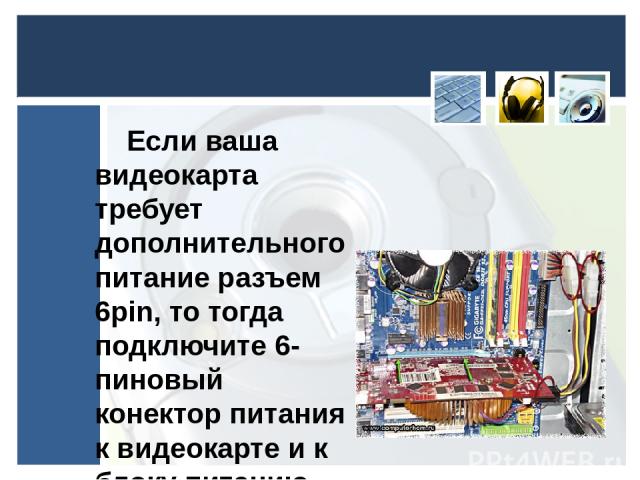 Действительно, всё новое – это хорошо (в данном случае – очень хорошо) забытое старое: спустя почти 15 лет NVIDIA возродила SLI.
Действительно, всё новое – это хорошо (в данном случае – очень хорошо) забытое старое: спустя почти 15 лет NVIDIA возродила SLI.
Ближе к концу 90-х прошлого века видеоадаптеры получают собственную шину – AGP (Accelerated Graphics Port – ускоренный графический порт) и приобретают черты современных видеокарт: объём локальной видеопамяти достиг десятков мегабайт, появилась возможность выводить видеоизображение на ещё один приёмник, например, телевизор. Из-за ограничений шины PCI, а именно её разновидностью является AGP, производителям графических процессоров пришлось в итоге отказаться от технологий, подобных SLI (о современных компьютерных шинах вы можете узнать в этом материале).
И только в начале 2000 годов происходит революционный скачок, благодаря которому мы теперь можем наслаждаться реалистичной графикой в играх последних лет. Появился более скоростной интерфейс – PCI Express (PCI-E), появилась возможность подключать два монитора, причём информация опять выводится в цифровом виде (в более расширенном виде, чем в первых поколениях видеокарт), объём памяти в некоторых случаях достигает 1 Гбайт (1024 Мбайт). Рассказывать об эволюции видеокарт, экзотических решениях и «выдумках» инженеров можно бесконечно. Однако, учитывая темпы развития IT-индустрии и бесперспективность графических технологий и архитектур прошлого поколения, мы не станем подробно останавливаться на «старых» видеокартах, а рассмотрим современные, поддерживающие интерфейс PCI Express.
Рассказывать об эволюции видеокарт, экзотических решениях и «выдумках» инженеров можно бесконечно. Однако, учитывая темпы развития IT-индустрии и бесперспективность графических технологий и архитектур прошлого поколения, мы не станем подробно останавливаться на «старых» видеокартах, а рассмотрим современные, поддерживающие интерфейс PCI Express.
Видеокарта, как и любой другой продукт, рассчитанный на розничный рынок, поставляется в коробке (Retail-версия) как обычной, так и оригинальной формы. Изредка, в последнее время всё реже, покупателю предлагают приобрести продукт в OEM- или так называемой bulk-комплектации, то есть без коробки: антистатический пакет с видеокартой, необходимые кабели и переходники, диск с драйвером. Такая комплектация предназначена для продажи только компаниям – сборщикам компьютеров и не должна попадать в розничную продажу. Естественно, никакой разницы в видеокартах нет, не хватает лишь красивой коробки, которая обеспечивает заметную долю удовольствия от приобретения.
В комплект поставки современного видеоадаптера обычно входят всевозможные переходники, инструкция, диск с драйверами, иногда и с дополнительным программным обеспечением, а также различные бонусы (но не обязательно): игры, чехлы, джойстики.
В качестве основного примера мы рассмотрим видеокарту производства Chaintech, построенную на базе GeForce 7600GT и оснащённую 256 Мбайт видеопамяти.
Видеокарта, как и материнская плата, представляет собой очень сложное устройство, но меньших размеров и с небольшим количеством разъёмов. Размеры видеокарт примерно зависят от того класса, к которому они относятся, так как имеют схематические решения различной сложности: карты начального – Low-End – класса имеют длину около 15-18 см, Middle-End – в среднем 20 см, а длина High-End достигает 25-27 см. Конечно, это не регламентированное требование, а результат того обстоятельства, что мощные контроллеры требуют более сложного набора сопутствующих компонентов. Печатная плата видеоадаптера состоит из нескольких слоев, каждый из которых содержит тонкие токопроводящие дорожки, компоненты видеокарты устанавливаются только на верхних слоях: лицевой и обратной. И ни в коем случае нельзя делать дополнительные отверстия на плате – прецеденты были, и не один раз, – видеокарта сразу же выйдет из строя. С каждой стороны плата покрыта диэлектрическим лаком и усеяна множеством мелких элементов (резисторы, конденсаторы), так что обращаться с видеоадаптером необходимо аккуратно, чтобы не повредить эти элементы.
И ни в коем случае нельзя делать дополнительные отверстия на плате – прецеденты были, и не один раз, – видеокарта сразу же выйдет из строя. С каждой стороны плата покрыта диэлектрическим лаком и усеяна множеством мелких элементов (резисторы, конденсаторы), так что обращаться с видеоадаптером необходимо аккуратно, чтобы не повредить эти элементы.
Все дорожки на плате объединяют между собой графическое ядро (GPU – графический процессор, видеоядро), видеопамять, раздельные подсистемы питания ядра и памяти (иногда и разъём для дополнительного питания – в случае мощной видеокарты), интерфейсный разъём для подключения к материнской плате, а также разъёмы для подключения мониторов и телевизора.
Ключевым компонентом любой современной видеокарты является графический процессор, который занимается расчётами выводимой на экран информации и трёхмерных сцен. На данный момент разработкой графических процессоров занимаются в основном компании NVIDIA, продвигающая серию GeForce, и AMD, купившая канадскую компанию ATI с её линейкой Radeon. Остальные игроки графического рынка, увы, не выдержали конкуренции и той скорости, с которой разрабатываются очередные поколения видеокарт, и если и выпускают свою продукцию, то отличной производительностью и массовостью похвастаться не могут. В зависимости от того, какой GPU положен в основу видеокарты, определяются её характеристики: поддержка тех или иных технологий визуализации и рендеринга, тип памяти и ширина её шины.
Остальные игроки графического рынка, увы, не выдержали конкуренции и той скорости, с которой разрабатываются очередные поколения видеокарт, и если и выпускают свою продукцию, то отличной производительностью и массовостью похвастаться не могут. В зависимости от того, какой GPU положен в основу видеокарты, определяются её характеристики: поддержка тех или иных технологий визуализации и рендеринга, тип памяти и ширина её шины.
Графическое ядро представляет собой припаянный к плате чип, в большинстве случаев без защитной крышки, кристалл которого содержит сотни миллионов транзисторов (даже в несколько раз больше, чем у центральных процессоров). Каждый такой чип состоит из вычислительных блоков, контроллеров шины и памяти, блоков для вывода видеоинформации (RAMDAC). Вся эта структура определяется архитектурой ядра, которая сперва разрабатывается для самого мощного видеоадаптера в семействе-поколении, например: G70, G80 – NVIDIA, R580, R600 – AMD. Затем «топовое» ядро упрощается для менее производительных решений методом исключения определённых блоков. Случаи разработки принципиально новых ядер для среднего и нижнего уровня рынка довольно редки.
Случаи разработки принципиально новых ядер для среднего и нижнего уровня рынка довольно редки.
Для того чтобы удалось разместить всё больше и больше транзисторов в кристалле ядра, используются новые, более тонкие техпроцессы, благодаря которым уменьшаются размеры элементов и повышается рабочая частота чипа. На данный момент графические процессоры производятся по 90, 80 и 65 нм технологическим нормам. В сравнении с концом 90-х годов и началом 2000-х, когда доминировал техпроцесс 250-220 нм, современное производство без каких-либо оговорок можно считать настоящим прорывом, тем более что на носу уже техпроцесс 45 нм. Общее правило «тоньше техпроцесс – выше частота – меньше тепла» объясняется следующим образом: транзистор, мельчайшая единица, из которого состоят все блоки GPU, представляет собой своеобразные ворота для электронов. Стенки и «створка ворот» – затвор транзистора – изготавливаются из диэлектрика, не пропускающего ток, а передаются электроны по стоку. Но так как идеального диэлектрика нет, существуют токи утечки – некоторое количество электронов всё же пробивается через закрытый затвор, вызывая тот самый нагрев. Для того чтобы заставить транзисторы переключаться быстрее (повысить частоту), нужно подать на них больший ток, а это приведёт к большему нагреву. Более мелкие транзисторы, произведённые по более тонкому техпроцессу, требуют для своей работы меньшие токи, а следовательно, и токи утечки у них меньше. Вот потому-то более «тонкие» чипы, как правило, работают на более высокой частоте и греются меньше. Кроме того, производители полупроводников и занимающиеся собственно производством чипов неустанно изыскивают новые способы уменьшить токи утечек: новые диэлектрические сплавы и вещества с низкой проницаемостью. Вот уже мы дожили до того, что, например, ядро G86 (GeForce 8600) при хорошем охлаждении достигает и перешагивает через порог 1 ГГц.
Для того чтобы заставить транзисторы переключаться быстрее (повысить частоту), нужно подать на них больший ток, а это приведёт к большему нагреву. Более мелкие транзисторы, произведённые по более тонкому техпроцессу, требуют для своей работы меньшие токи, а следовательно, и токи утечки у них меньше. Вот потому-то более «тонкие» чипы, как правило, работают на более высокой частоте и греются меньше. Кроме того, производители полупроводников и занимающиеся собственно производством чипов неустанно изыскивают новые способы уменьшить токи утечек: новые диэлектрические сплавы и вещества с низкой проницаемостью. Вот уже мы дожили до того, что, например, ядро G86 (GeForce 8600) при хорошем охлаждении достигает и перешагивает через порог 1 ГГц.
В данный момент времени происходит переход от архитектуры традиционной конвейерной обработки данных графическим процессором к унифицированной и более гибкой благодаря новому API DirectX 10. В предыдущем поколении видеокарт данные, полученные от центрального процессора, сперва обрабатываются вершинным блоком (также называется процессором, конвейером): создаются вершины, над которыми производятся преобразования, дополненные вершинными шейдерами (программы, добавляющие некоторые эффекты объектам, например – мех, волосы, водная гладь, блеск и так далее). Далее вершины собираются в примитивы – треугольники, линии, точки, после чего переходят в пиксельный блок. Здесь определяются конечные пиксели, которые будут выведены на экран, и над ними проводятся операции освещения или затенения, текстурирования (этим занимается блок TMU – Texture Mapping Unit, который связан с пиксельным конвейером), присвоения цвета, добавляются эффекты от пиксельных шейдеров.
Далее вершины собираются в примитивы – треугольники, линии, точки, после чего переходят в пиксельный блок. Здесь определяются конечные пиксели, которые будут выведены на экран, и над ними проводятся операции освещения или затенения, текстурирования (этим занимается блок TMU – Texture Mapping Unit, который связан с пиксельным конвейером), присвоения цвета, добавляются эффекты от пиксельных шейдеров.
Далее вычисляются координаты конкретного пикселя, чтобы отбросить те, которые будут скрыты другими объектами и не видны пользователю. В следующем блоке фрагменты собираются в полигоны, состоящие из отдельных пикселей, и уже готовая картинка передаётся в память для последующей выборки и вывода на экран. В характеристиках видеокарт, поддерживающих DirectX 9, всегда упоминается количество пиксельных, вершинных процессоров и текстурных блоков. Например, в видеоадаптере GeForce 7600 GT есть 12 пиксельных и 5 вершинных процессора (ввиду меньшей нагрузки на вершинные конвейеры их количество – в пределах 2-8 шт. в зависимости от уровня графического процессора) и 12 TMU – по одному на пиксельный конвейер. Естественно, чем больше текстурных блоков, тем больше будет производительность видеокарты. Но компания ATI, начиная с серии Radeon X1000, отошла от привычной формулы «один TMU на один пиксельный конвейер», уменьшив общее количество «текстурников», которые теперь не связаны напрямую с пиксельными процессорами благодаря оптимизации архитектуры видеоядра. При этом количество пиксельных конвейеров в самой старшей модели видеокарты было увеличено до 48, а количество TMU осталось на уровне 16 шт. Такое решение – своего рода задел на будущее, так как в последние годы всё более заметно, что разработчики игр ориентируются не на грубую силу в виде огромного числа полигонов, а на тонкий расчёт, то есть использование сложных шейдеров, требующих математической вычислительной мощи.
в зависимости от уровня графического процессора) и 12 TMU – по одному на пиксельный конвейер. Естественно, чем больше текстурных блоков, тем больше будет производительность видеокарты. Но компания ATI, начиная с серии Radeon X1000, отошла от привычной формулы «один TMU на один пиксельный конвейер», уменьшив общее количество «текстурников», которые теперь не связаны напрямую с пиксельными процессорами благодаря оптимизации архитектуры видеоядра. При этом количество пиксельных конвейеров в самой старшей модели видеокарты было увеличено до 48, а количество TMU осталось на уровне 16 шт. Такое решение – своего рода задел на будущее, так как в последние годы всё более заметно, что разработчики игр ориентируются не на грубую силу в виде огромного числа полигонов, а на тонкий расчёт, то есть использование сложных шейдеров, требующих математической вычислительной мощи.
Недостаток процесса формирования 3D-сцены при классическом рендеринге состоит в том, что, если уже обработанные данные нужно снова запросить и изменить, приходится дожидаться завершения всего конвейера и заново вычитывать их из памяти или вообще снова получать данные от центрального процессора. Также разделение ядра на отдельные вершинные и пиксельные процессоры сильно ограничивает разработчиков графических приложений, ведь необходимо предусмотреть все варианты геометрии и эффектов в будущих играх, учитывая особенности решений обоих ведущих производителей видеокарт.
Также разделение ядра на отдельные вершинные и пиксельные процессоры сильно ограничивает разработчиков графических приложений, ведь необходимо предусмотреть все варианты геометрии и эффектов в будущих играх, учитывая особенности решений обоих ведущих производителей видеокарт.
Теперь поговорим о будущем графических процессоров. В основу унифицированной архитектуры легла концепция потоковой обработки данных, благодаря которой появилась возможность отправки данных на повторную обработку без ожидания завершения всех стадий конвейера. Также был добавлен новый вид шейдеров – геометрический, работающий с геометрией на уровне примитивов, а не вершин, что способствует разгрузке центрального процессора от лишней работы. И, конечно же, отказ от разделения на пиксельные и вершинные процессоры – теперь они общие, получили новое название – потоковые процессоры (стрим-процессоры) и в любой момент могут быть перепрограммированы под конкретные нужды приложения. Если необходим просчёт «скелета» сцены, то для текстурирования и пиксельной работы выделяется необходимое число блоков, а остальное идёт на вершинные операции. Если же, например, необходимо воссоздать бушующее море, всё наоборот: все силы бросаются на пиксельную обработку, а для геометрии, естественно, только необходимое. Количество стрим-процессоров в новых ядрах достигает 128 шт. (NVIDIA) или 320 шт. (AMD), но напрямую их сравнивать нельзя из-за их особенностей. Кстати, если говорить по всей строгости, процессоров у AMD R600 не 320, а 64, но каждый из них за один такт выполняет до 5 инструкций, что равняется 320 виртуальным процессорам. Блоки TMU теперь не связаны напрямую с шейдерными, и их количество не сильно изменилось при переходе к унифицированной архитектуре. Более подробно о тонкостях каждой из архитектур можно прочитать в наших материалах: «NVIDIA GeForce 8800: революция свершилась!» и «Свершилось! Архитектура Radeon HD 2000 – достойный ответ конкуренту».
Если же, например, необходимо воссоздать бушующее море, всё наоборот: все силы бросаются на пиксельную обработку, а для геометрии, естественно, только необходимое. Количество стрим-процессоров в новых ядрах достигает 128 шт. (NVIDIA) или 320 шт. (AMD), но напрямую их сравнивать нельзя из-за их особенностей. Кстати, если говорить по всей строгости, процессоров у AMD R600 не 320, а 64, но каждый из них за один такт выполняет до 5 инструкций, что равняется 320 виртуальным процессорам. Блоки TMU теперь не связаны напрямую с шейдерными, и их количество не сильно изменилось при переходе к унифицированной архитектуре. Более подробно о тонкостях каждой из архитектур можно прочитать в наших материалах: «NVIDIA GeForce 8800: революция свершилась!» и «Свершилось! Архитектура Radeon HD 2000 – достойный ответ конкуренту».
Частота графического процессора задаётся, исходя из возможностей чипа или маркетинговых соображений разработчиков, иногда даже поддаётся заводскому разгону (оверклокинг – повышение рабочих частот компонентов компьютера) производителями видеокарт, чтобы выделить продукт и привлечь потенциального покупателя. Плохого в этом ничего нет, так что если есть возможность приобрести изначально разогнанный видеоадаптер, да ещё и по той цене, что и обычный, то это будет отличным выбором. Ядро рассматриваемой нами видеокарты Chaintech GeForce 7600GT функционирует на частоте 600 МГц, в отличие от номинальной в 560 МГц, – налицо заводской разгон. Обычно высокоуровневые видеокарты работают на более низких частотах, чем младшие собратья, – виной тому более высокая сложность чипа класса High-End, и с ростом частоты таких ядер будет повышаться уровень энергопотребления, а следовательно, и тепловыделение. В видеокартах классом ниже справиться с повышенным тепловыделением куда проще, чем в высокоуровневом сегменте. В некоторых графических процессорах компании NVIDIA используются различные частоты для большей части ядра и некоторых функциональных блоков, например, в GeForce 8800GTX ядро работает на частоте 575 МГц, а стрим-процессоры на частоте 1350 МГц. Или же в GeForce 7900GS ядро работает на частоте 450 МГц, а блок геометрии на 470 МГц.
Плохого в этом ничего нет, так что если есть возможность приобрести изначально разогнанный видеоадаптер, да ещё и по той цене, что и обычный, то это будет отличным выбором. Ядро рассматриваемой нами видеокарты Chaintech GeForce 7600GT функционирует на частоте 600 МГц, в отличие от номинальной в 560 МГц, – налицо заводской разгон. Обычно высокоуровневые видеокарты работают на более низких частотах, чем младшие собратья, – виной тому более высокая сложность чипа класса High-End, и с ростом частоты таких ядер будет повышаться уровень энергопотребления, а следовательно, и тепловыделение. В видеокартах классом ниже справиться с повышенным тепловыделением куда проще, чем в высокоуровневом сегменте. В некоторых графических процессорах компании NVIDIA используются различные частоты для большей части ядра и некоторых функциональных блоков, например, в GeForce 8800GTX ядро работает на частоте 575 МГц, а стрим-процессоры на частоте 1350 МГц. Или же в GeForce 7900GS ядро работает на частоте 450 МГц, а блок геометрии на 470 МГц. Более того, частота стрим-процессоров растёт не линейно по отношению к основной частоте ядра, а в процентном соотношении: если ядро разогнать с 575 до 625 МГц, то есть на 8,6%, то частота шейдерного домена составит 1466 МГц.
Более того, частота стрим-процессоров растёт не линейно по отношению к основной частоте ядра, а в процентном соотношении: если ядро разогнать с 575 до 625 МГц, то есть на 8,6%, то частота шейдерного домена составит 1466 МГц.
Для охлаждения графического процессора Chaintech GeForce 7600GT используется активное охлаждение (кулер), состоящее из медного радиатора и небольшого вентилятора-турбинки.
Некоторые маломощные видеокарты обходятся пассивным охлаждением, то есть обычным радиатором из алюминия или сплава. Самые производительные видеоадаптеры снабжаются высокими монстрообразными комбинированными кулерами, использующими тепловые трубки. Такие кулеры накрывают практически всю поверхность платы, охлаждают попутно видеопамять, но из-за их размеров соседний слот на материнской плате становится недоступным. Зато горячий воздух от карты выгоняется из корпуса наружу, чего не происходит с обычными системами охлаждения. Также некоторые производители оснащают высокоуровневые адаптеры системами водяного охлаждения, которые по эффективности могут превосходить лучшие воздушные кулеры, а иногда и более экзотическими решениями вроде термоэлектрического кулера Пельтье.
Не менее важной характеристикой активной системы охлаждения является уровень шума вентилятора, который бывает порой невыносимым, особенно во время игры в любимый шутер. Так как большинство видеокарт снабжено управлением оборотов вентилятора в зависимости от температуры ядра, то, естественно, чем выше температура чипа, тем будет выше уровень шума системы. Обычно шумноватыми бывают «жужжалки» до 50 мм в диаметре и турбины на GeForce 7600/7900, а также на адаптерах AMD Radeon X1800/1900. Вентиляторы размером 60-80 мм особым шумом не выделяются, так же как и видеокарты класса GeForce 8800 и AMD HD 2900, в которых инженеры уделили должное внимание уровню шума, издаваемого кулером.
Чтобы передача тепла от видеоядра и памяти к системе охлаждения была хорошей, используется термоинтерфейс: термопаста или более твёрдый состав, который называется «терможвачка» – из-за полного сходства с жевательной резинкой. Если по каким-либо причинам необходимо заменить кулер на видеокарте, то о термопасте забывать не стоит, иначе будет наблюдаться нестабильная работа видеоконтроллера – до полного его выхода из строя.
На видеокарте, как и на материнской плате, имеется микросхема BIOS, в которой хранится информация о видеоадаптере, экранные шрифты и так далее, но в отличие от материнской платы в BIOS видеоадаптера зайти практически нельзя, его можно лишь сохранить, изменить и затем прошить заново.
Для хранения изображений, текстур и другой необходимой информации на плате видеокарты установлены чипы памяти, соединённые с графическим процессором специальной шиной, ширина которой определяется в битах: 64, 128, 256, 320, 384, 512. Необходимая разрядность шины, поддерживаемая видеопроцессором, получается путём установки определённого количества микросхем с интерфейсом 16 или 32 бит. Шиной в 16 бит снабжены чипы первого стандарта графической памяти GDDR и второго поколения – GDDR2, шиной в 32 бит могут похвастаться чипы как первого поколения, так и третьего – GDDR3, а также вышедшего совсем недавно четвёртого – GDDR4. Так, если карта оборудована памятью стандарта GDDR2, то для шины 128 бит необходимо будет 8 микросхем, если же на карте установлена GDDR3, то хватит и четырёх. Чем больше общая ширина шины, тем выше пропускная способность памяти, а это, в свою очередь, влияет на производительность видеоадаптера в играх при высоком разрешении и при качественной графике (все настройки – на максимуме). Шина памяти в 64 бит сильно ограничивает скорость пересылки данных и используется в видеокартах начального уровня (в среднем до 70 долларов США), производительность которых не позволяет насладиться в полной мере всеми красотами современных игр. Видеокарта GeForce 7300GS, серия Radeon HD 2400 как раз являются представителями видеоадаптеров с 64-битной шиной, заложенной ещё в процессе разработки, а не путём искусственного ограничения методом недоустановки чипов памяти. Более интересен адаптер с шиной в 128 бит, которая используется в картах среднего класса, а также в производительных Low-End-решениях (карты стоимостью от 70 до 200 долларов), – в таком случае можно будет использовать разрешение экрана 1024х768 пикселей и настройки качества графики в широких пределах.
Чем больше общая ширина шины, тем выше пропускная способность памяти, а это, в свою очередь, влияет на производительность видеоадаптера в играх при высоком разрешении и при качественной графике (все настройки – на максимуме). Шина памяти в 64 бит сильно ограничивает скорость пересылки данных и используется в видеокартах начального уровня (в среднем до 70 долларов США), производительность которых не позволяет насладиться в полной мере всеми красотами современных игр. Видеокарта GeForce 7300GS, серия Radeon HD 2400 как раз являются представителями видеоадаптеров с 64-битной шиной, заложенной ещё в процессе разработки, а не путём искусственного ограничения методом недоустановки чипов памяти. Более интересен адаптер с шиной в 128 бит, которая используется в картах среднего класса, а также в производительных Low-End-решениях (карты стоимостью от 70 до 200 долларов), – в таком случае можно будет использовать разрешение экрана 1024х768 пикселей и настройки качества графики в широких пределах. Рассматриваемый нами образец Chaintech GeForce 7600GT имеет шину в 128 бит и всего 4 чипа памяти (32х4=128). Видеокарты, находящиеся в самом начале класса High-End, используют 256-битную шину, что позволяет играть на таких адаптерах уже при разрешении 1280х1024 точек с довольно «тяжёлыми» настройками. И именно с такими видеокартами складывается интересная ситуация при выходе нового поколения акселераторов Middle-End с 128-битной шиной – производительность в обоих случаях примерно равна: GeForce 6800GS (256 бит) и GeForce 7600GT (128 бит), GeForce 7900GS (256 бит) и GeForce 8600GTS (128 бит).
Рассматриваемый нами образец Chaintech GeForce 7600GT имеет шину в 128 бит и всего 4 чипа памяти (32х4=128). Видеокарты, находящиеся в самом начале класса High-End, используют 256-битную шину, что позволяет играть на таких адаптерах уже при разрешении 1280х1024 точек с довольно «тяжёлыми» настройками. И именно с такими видеокартами складывается интересная ситуация при выходе нового поколения акселераторов Middle-End с 128-битной шиной – производительность в обоих случаях примерно равна: GeForce 6800GS (256 бит) и GeForce 7600GT (128 бит), GeForce 7900GS (256 бит) и GeForce 8600GTS (128 бит).
Карты с шиной 320 и 384 бит относятся к самому высокому уровню и основаны на чипах компании NVIDIA: GeForce 8800GTS (320), GeForce 8800GTX (384) и GeForce 8800Ultra (384). Пропускной способности памяти этих видеокарт хватает для игры при разрешениях от 1280х1024 до 1600х1200 и высоком качестве графики, вплоть до включения полноэкранного сглаживания и анизотропной фильтрации. Компания AMD представила серию Radeon HD 2900 уже с 512-битной шиной, что, как и в случае с разработкой NVIDIA, позволяет насладиться всеми красотами современных игровых приложений при высоком разрешении.
Чипы памяти располагаются возле графического процессора на лицевой стороне платы, но в зависимости от объёма, типа памяти шины также могут быть расположены и на обратной стороне. Объём каждого чипа в отдельности измеряется в мегабитах, и после установки производителем на видеокарту определённого количества микросхем получается необходимый объём памяти: 32, 64, 128, 256, 320, 512, 784 и 1024 МБайт. Чем больше объём, тем больше можно хранить необходимой информации, а значит, качественнее можно будет выставить настройки графики в игровых приложениях. Правда, необходимость большого объёма памяти зависит от производительности видеокарты. Например, 512 Мбайт для Radeon X1950XTX и GeForce 7900GTX в некоторых случаях необходим, а для GeForce 7600GS и Radeon X1600Pro – это как рыбе зонтик, графические процессоры просто не способны заполнить такой объём памяти. Объём 32 и 64 Мбайт сейчас устанавливается на видеокарты начального уровня, поддерживающие технологию TurboCache от NVIDIA и HyperMemory от ATI, – видеоадаптер с такой технологией использует часть системной памяти, и для использования такой видеокарты необходимо как минимум 512 Мбайт в системе, а то и целых 1 Гбайт. Память объёмом 128 Мбайт является прерогативой видеокарт класса Low-End, а также иногда встречаются видеокарты ATI с HyperMemory и таким объёмом набортной памяти. 256 Мбайт уже относится и к видеокартам среднего уровня, и к более производительным решениям. Необходимость в 320-1024 Мбайт уже проявляется в классе High-End, но иногда 512 Мбайт, а уже и 1024 Мбайт устанавливают на малопроизводительные решения – в данном случае это просто маркетинговый ход. На видеокарте Chaintech GeForce 7600GT установлено 256 Мбайт памяти, этого хватит для игры в современные игры при разрешении 1024х768 и с качеством выше среднего.
Память объёмом 128 Мбайт является прерогативой видеокарт класса Low-End, а также иногда встречаются видеокарты ATI с HyperMemory и таким объёмом набортной памяти. 256 Мбайт уже относится и к видеокартам среднего уровня, и к более производительным решениям. Необходимость в 320-1024 Мбайт уже проявляется в классе High-End, но иногда 512 Мбайт, а уже и 1024 Мбайт устанавливают на малопроизводительные решения – в данном случае это просто маркетинговый ход. На видеокарте Chaintech GeForce 7600GT установлено 256 Мбайт памяти, этого хватит для игры в современные игры при разрешении 1024х768 и с качеством выше среднего.
Следующий пункт, отвечающий за характеристики видеопамяти, – её рабочая частота, влияющая на пропускную способность. Так как современная память использует технологию DDR (Double Data Rate -удвоенная скорость передачи данных), то в качестве значений может указываться как реальная частота, так и эффективная, то есть равная удвоенной реальной. Реальную частоту памяти можно вычислить по времени доступа, указанному в маркировке чипов. Например, в Chaintech GeForce 7600GT установлены чипы со временем доступа 1,2 нс (маркировка чипов K4J52324QC-BJ12 – число 12 и означает 1,2 нс), тогда реальная частота равна 1000/1,2=833 МГц или округлённо 800 МГц, а эффективная будет 800*2=1600 МГц. Иногда производители устанавливают более скоростную память, но работающую на меньшей, чем положено, частоте, тем самым оставляя лазейку для оверклокеров. На видеокартах с памятью GDDR и GDDR2 эффективные частоты могут достигать 1000 МГц, на картах с GDDR3 частоты достигают 2200 МГц, а с GDDR4 – более 2 ГГц.
Например, в Chaintech GeForce 7600GT установлены чипы со временем доступа 1,2 нс (маркировка чипов K4J52324QC-BJ12 – число 12 и означает 1,2 нс), тогда реальная частота равна 1000/1,2=833 МГц или округлённо 800 МГц, а эффективная будет 800*2=1600 МГц. Иногда производители устанавливают более скоростную память, но работающую на меньшей, чем положено, частоте, тем самым оставляя лазейку для оверклокеров. На видеокартах с памятью GDDR и GDDR2 эффективные частоты могут достигать 1000 МГц, на картах с GDDR3 частоты достигают 2200 МГц, а с GDDR4 – более 2 ГГц.
С приходом интерфейса PCI Express как доминирующей шины для обмена данными между видеокартой и материнской платой у разработчиков видеопроцессоров снова появилась возможность объединения нескольких видеокарт, а именно двух, для совместной работы над 3D-сценой. Подобное объединение видеоакселераторов отразилось в обновлённой технологии SLI (Scalable Link Interface – масштабируемый интерфейс соединений) от NVIDIA и в технологии CrossFire от AMD. Чтобы построить тандем из видеокарт NVIDIA, необходима специальная материнская плата на базе чипсета от NVIDIA с двумя разъёмами PCI-E x16 и поддерживающая SLI. Для обмена данными между собой карты выше начального уровня соединяются специальным мостиком, а видеоадаптеры Low-End передают информацию по шине PCI Express. Путём небольших ухищрений с драйверами SLI можно заставить работать и на чипсете Intel, если материнская плата оборудована двумя разъёмами PCI-E x16. Режим CrossFire официально поддерживают чипсеты как от AMD, так и от Intel, что делает более широким выбор по подбору компонентов. В любом случае, материнская плата должна иметь два разъёма PCI-E x16. Первое поколение видеокарт AMD (тогда ещё ATI) требовало для объединения в массив использования специальной «ведущей» модификации видеокарты Crossfire Edition и кабеля для синхронизации. Для объединения последних моделей видеокарт, как и в случае с SLI, используются два специальных мостика, а ведущей выступает обычная модель. Если же карты не поддерживают такую возможность, то обмен данными происходит по шине PCI Express.
Чтобы построить тандем из видеокарт NVIDIA, необходима специальная материнская плата на базе чипсета от NVIDIA с двумя разъёмами PCI-E x16 и поддерживающая SLI. Для обмена данными между собой карты выше начального уровня соединяются специальным мостиком, а видеоадаптеры Low-End передают информацию по шине PCI Express. Путём небольших ухищрений с драйверами SLI можно заставить работать и на чипсете Intel, если материнская плата оборудована двумя разъёмами PCI-E x16. Режим CrossFire официально поддерживают чипсеты как от AMD, так и от Intel, что делает более широким выбор по подбору компонентов. В любом случае, материнская плата должна иметь два разъёма PCI-E x16. Первое поколение видеокарт AMD (тогда ещё ATI) требовало для объединения в массив использования специальной «ведущей» модификации видеокарты Crossfire Edition и кабеля для синхронизации. Для объединения последних моделей видеокарт, как и в случае с SLI, используются два специальных мостика, а ведущей выступает обычная модель. Если же карты не поддерживают такую возможность, то обмен данными происходит по шине PCI Express.
Также компания NVIDIA выпустила видеокарту GeForce 7950 GX2, состоящую из двух адаптеров на базе GeForce 7950GT, которую можно устанавливать в системы с одним разъёмом PCI-E x16. Фактически это тот же SLI, просто видеокарты связаны напрямую, а не через материнскую плату. Существенным минусом технологий по объединению видеокарт является то, что 100%-ный эффект от их использования не достигается, к тому же все эти технологии зависят от поддержки со стороны приложений и драйверов. Если поддержки нет, то и роста производительности не происходит.
Как и любому электронному устройству, видеокарте необходимо питание. В большинстве случаев видеоадаптерам с интерфейсом памяти в 128 бит достаточно питания, подаваемого от шины PCI Express, а это максимум 75 Вт, чего с лихвой хватает тому же GeForce 7600GT. При этом схема питания таких видеокарт не отличается особой сложностью. Для более производительных решений, начиная с карт, поддерживающих 256-битный интерфейс памяти или рассчитанных на оверклокинг, устанавливаются разъёмы дополнительного питания, к которым подводятся 12 В и земля от блока питания. Видеокарты GeForce 6-й и 7-й серии, GeForce 8600GTS и GeForce 8800 GTS, а также высокоуровневые адаптеры Radeon оснащаются одним 6-штырьковым разъёмом, карты GeForce 8800GTX и GeForce 8800Ultra идут уже с двумя такими разъёмами, а серия Radeon HD 2900 оснащается одним 6- и одним 8-штырьковым разъёмами. При этом для нормальной работы Radeon HD 2900XT достаточно и двух 6-штырьковых коннекторов, но для разгона требуется 8-контактный.
Видеокарты GeForce 6-й и 7-й серии, GeForce 8600GTS и GeForce 8800 GTS, а также высокоуровневые адаптеры Radeon оснащаются одним 6-штырьковым разъёмом, карты GeForce 8800GTX и GeForce 8800Ultra идут уже с двумя такими разъёмами, а серия Radeon HD 2900 оснащается одним 6- и одним 8-штырьковым разъёмами. При этом для нормальной работы Radeon HD 2900XT достаточно и двух 6-штырьковых коннекторов, но для разгона требуется 8-контактный.
Схемы питания видеокарт High-End имеют сложный вид, занимают порой львиную долю адаптера и оснащаются системами охлаждения, как отдельными, так и общими с ядром и памятью.
Каждая видеокарта имеет разъёмы для подключения мониторов и телевизора. Обычные ЭЛТ и TFT-мониторы подключаются к VGA-разъёму – D-Sub, через который вся информация передаётся в аналоговом виде. Недостатком такого метода является малая помехозащищенность, появление артефактов и замыливание изображения, так как в видеокарте картинка формируется в цифровом виде, потом в специальном блоке – RAMDAC (RAM – память произвольного доступа и DAC – цифро-аналоговый преобразователь) преобразуется в аналоговый вид, и уже в мониторе операция повторяется в обратном порядке.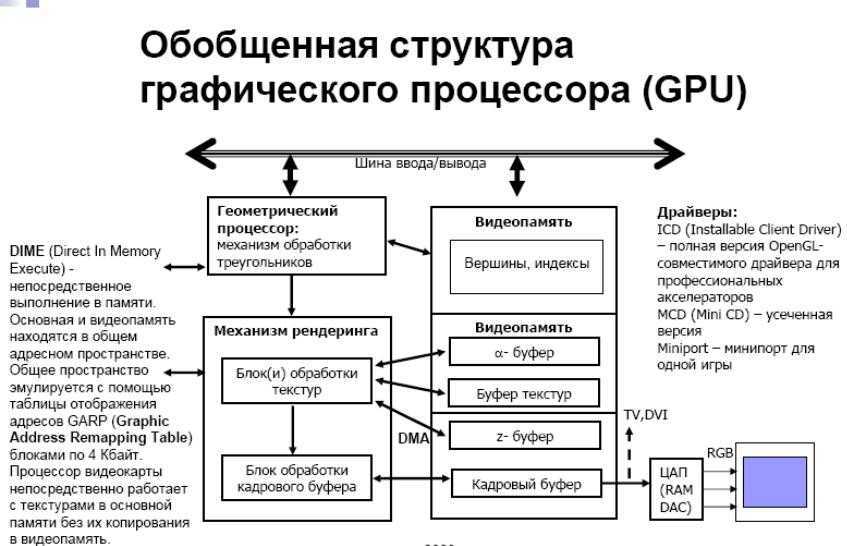
Для повышения качества передаваемого сигнала предназначен цифровой интерфейс – DVI, информация по которому передаётся в цифровом виде, без потерь. Подобные интерфейсы устанавливаются в TFT-мониторах, проекторах и в каждой современной видеокарте.
Если на карте установлены два цифровых разъёма, а в наличии есть монитор, работающий только с аналоговым сигналом, то существуют переходники DVI/D-Sub.
ТВ-выход S-Video, напоминающий разъём PS/2, позволяет вывести видеосигнал на телевизор или другое устройство, оборудованное соответствующим входом. При этом из него путём использования различных переходников и разветвителей можно вывести и сигнал высокой чёткости – HDTV (High-definition television), и обычный видеосигнал, такой же, как выводится в «компьютерные» выходы. Для подключения обычного телевизора с разъёмом типа «тюльпан» используются переходники.
Блок, состоящий из двух RAMDAC и отвечающий за преобразование сигнала, обычно встроен в графический процессор, но при разработке серии акселераторов GeForce 8800 компании NVIDIA пришлось его вынести за пределы GPU, дабы исключить влияние различных помех внутри чипа, ведь кроме RAMDAC микросхема объединила в себе ещё и ТВ-вход и выход.
Но D-Sub и DVI в скором времени могут исчезнуть (D-Sub уже начинает исчезать), и на смену им придёт цифровой интерфейс HDMI, который кроме видеосигнала может передавать звук, и для подключения соответствующего телевизора достаточно будет всего одного кабеля. Уже видеоадаптеры AMD серий Radeon HD 2900/2600/2400 изначально поддерживают данный интерфейс (через переходник DVI/HDMI) и содержат 5.1-канальный аудиокодек, что позволяет обойтись без дополнительной звуковой платы. А встроенные функции в видеоадаптеры по обработке видео позволяют разгрузить центральный процессор, тем самым направив его ресурсы на более необходимые вычисления.
Как видите, такой простой на первый взгляд компонент, как видеокарта, имеет очень сложное строение, каждый блок отвечает за определённые операции, в сумме дающие нам возможность насладиться любимыми играми и фильмами, которые и являются катализатором для прогрессивного развития видеоподсистемы компьютера. И, конечно же, не стоит забывать об обновлении программного обеспечения для видеокарт (драйверов), особенно после выхода очередной игрушки.
Что делает видеокарта и ее компоненты?
Приведенное ниже содержимое включает что делает видеокарта а также компоненты обычной видеокарты. Чтобы узнать больше о видеокарте, посетите веб-сайт MiniTool Partition Wizard.
Что делает видеокарта для вашего компьютера ? Буквально вы можете знать, что это связано с графикой на экране ПК. Нужно ли знать ответ? Да, полезно знать , что делает хорошая видеокарта , специально для геймеров. После этого вы сможете в полной мере использовать свои видеокарты.
Что такое видеокарта?
Согласно Википедии, графическая карта, также известная как видеокарта, графический адаптер, карта дисплея или адаптер дисплея, — это карта расширения, которая обеспечивает подачу выходных изображений на устройство отображения , такое как монитор компьютера. . Его ядром является GPU (графический процессор), который является основной частью, выполняющей настоящие вычисления.
Совет: Плата расширения (также называемая платой расширения, платой адаптера или дополнительной платой) в вычислительной технике представляет собой печатную плату, которую можно вставить в слот расширения или электрический разъем на материнской плате, задней панели или вертикальной плате компьютера. для добавления функциональности к операционной системе (ОС) через шину расширения.
Является ли GPU графической картой?
GPU — это специализированная электронная схема, предназначенная для изменения памяти, а также быстрого манипулирования для ускорения создания изображений в буфере кадра, который предназначен для вывода на устройство отображения. Для персонального компьютера графический процессор может быть встроен в материнскую плату. Или он может присутствовать на видеокарте. В некоторых ЦП (центральных процессорах) графические процессоры встроены в кристалл ЦП.
Хотя GPU обычно используется для обозначения видеокарты в нашей повседневной жизни, это не одно и то же. И мы не должны путать их друг с другом.
И мы не должны путать их друг с другом.
Статья по теме: CPU VS GPU: в чем между ними разница?
Что делает видеокарта в компьютере?
Работа видеокарты сложная. Как правило, графическая карта передает изображения на монитор, преобразовывая данные в сигналы, которые монитор может понять, независимо от того, для настольного компьютера или ноутбука. Чем лучше видеокарта, тем лучшее изображение может быть создано.
Изображение, которое вы видите на мониторе, состоит из точек, известных как пиксели. Монитор отображает более одного миллиона пикселей одновременно. Итак, компьютер должен определить, что делать с каждым пикселем, чтобы получить изображение. Чтобы помочь компьютеру принять решение, необходим транслятор, который берет двоичные данные из ЦП и превращает их в изображение, которое люди могут видеть. И видеокарта является переводчиком.
В частности, очень многие люди добавляют к своему рабочему столу специальную видеокарту для игр. И многие другие получают его за использование двух мониторов или нескольких мониторов.
Что делает видеокарта для игр?
Для игры графическая карта также работает для создания потока выходных изображений. По сравнению с обычным использованием, разница в том, что производительность видеокарты специально оптимизирована для игр.
Во время игр мы обычно сталкиваемся с большой графикой высокого разрешения/высокой четкости или даже с 3D-графикой. Чтобы улучшить изображение, производители графических карт используют технологию масштабирования нескольких карт, чтобы связать несколько карт вместе. Этот навык позволяет масштабировать обработку графики на нескольких картах.
Кроме того, для обеспечения четкости игры ваш компьютер должен иметь возможность передавать данные изображения с приемлемой частотой кадров (количество раз, которое игра может обновить изображение). Он рассчитывается по количеству кадров в секунду (FPS). Если частота кадров вашей видеокарты очень низкая, она не сможет отобразить вам плавные игровые действия.
Некоторые видеокарты предназначены для игр, в том числе:
- AMD Radeon HD
- AMD Radeon серии R5, R7, R9 и RX
- NVIDIA GeForce GTX
- NVIDIA GeForce RTX
- NVIDIA Титан
Для облачных игр:
- AMD Radeon Sky
- Сетка NVIDIA
Какие компоненты видеокарты?
Как упоминалось выше, графическая карта — это просто карта расширения, которая генерирует поток изображений. И, карта расширения представляет собой своего рода печатную плату, на которой установлены определенные компоненты.
И, карта расширения представляет собой своего рода печатную плату, на которой установлены определенные компоненты.
CPU
Только что представленный выше, он предназначен для быстрого управления и изменения памяти.
Видеопамять
Емкость видеопамяти варьируется от 2 ГБ до 32 ГБ и даже больше в настоящее время. Поскольку доступ к видеопамяти должен осуществляться схемой дисплея и графическим процессором, обычно используется высокоскоростная или многопортовая память, такая как VRAM (видео RAM), WRAM (Windows RAM) и SGRAM (синхронная графическая RAM).
Video BIOS
Video BIOS содержит минимальную программу для начальной настройки, а также управления видеокартой. Он также может содержать информацию о рабочих скоростях, тайминге памяти и напряжениях ОЗУ (оперативной памяти), графическом процессоре и другую информацию, которая может быть изменена.
RAMDAC (цифро-аналоговый преобразователь ОЗУ)
RAMDAC — это разновидность микросхемы ОЗУ, которая регулирует работу видеокарты. Он преобразует цифровые сигналы в аналоговые для компьютерных дисплеев, которые используют аналоговые входы, такие как дисплеи с ЭЛТ (электронно-лучевой трубкой). Поскольку цифровые компьютерные дисплеи становятся все более популярными, RAMDAC начинают исчезать с видеокарт.
Он преобразует цифровые сигналы в аналоговые для компьютерных дисплеев, которые используют аналоговые входы, такие как дисплеи с ЭЛТ (электронно-лучевой трубкой). Поскольку цифровые компьютерные дисплеи становятся все более популярными, RAMDAC начинают исчезать с видеокарт.
Интерфейс материнской платы
Интерфейс материнской платы представляет собой систему соединения между материнской платой и видеокартой. Со временем появилось множество различных интерфейсов материнских плат, таких как шина S-100, PCI, USB, PCI-X и PCI Express.
Выходные интерфейсы
Ниже приведены распространенные системы подключения графической карты к устройству отображения.
1. VGA (видеографический массив) (DE-15)
VGA также называется разъемом D-sub или VGA. Это аналоговый стандарт для ЭЛТ-дисплеев.
2. DVI (цифровой визуальный интерфейс)
DVI — это цифровой стандарт, специально предназначенный для таких дисплеев, как плоские дисплеи (ЖК-дисплеи, HD-телевизоры и плазменные экраны) и видеопроекторы.
3. VIVO (видео на видеовыходе) для S-Video, композитного видео и компонентного видео
4. HDMI (мультимедийный интерфейс высокой четкости)
HDMI — это компактный видео/аудио интерфейс. Он может передавать сжатые или несжатые цифровые аудиоданные с HDMI-совместимого устройства (устройства-источника) на совместимые цифровые аудиоустройства, цифровые телевизоры, компьютерные мониторы или видеопроекторы. Он также может выполнять такую же передачу несжатых видеоданных. Фактически, HDMI является цифровой заменой аналоговым видеостандартам.
5. DisplayPort
DisplayPort — это интерфейс цифрового дисплея для подключения источника видео к устройству отображения. Он также может передавать аудио, USB и другие данные. DisplayPort предназначен для замены VGA, но, наконец, он совместим с VGA, чтобы дополнить его, а не заменить.
Радиатор
Радиатор — это медная трубка, используемая для отвода тепла, выделяемого GUP. Обычно есть вентилятор, предназначенный для охлаждения радиатора и графического процессора. Не все видеокарты избавляются от тепла с помощью радиатора. Например, некоторые старые карты используют жидкость (воду) для охлаждения. Тем не менее, большинство современных видеокарт имеют радиаторы.
Обычно есть вентилятор, предназначенный для охлаждения радиатора и графического процессора. Не все видеокарты избавляются от тепла с помощью радиатора. Например, некоторые старые карты используют жидкость (воду) для охлаждения. Тем не менее, большинство современных видеокарт имеют радиаторы.
После прочтения приведенного выше содержания, у вас есть краткое представление о , что теперь делает видеокарта ? Если нет, или если у вас есть какие-либо вопросы, пожалуйста, запишите их в разделе комментариев ниже, и наша служба поддержки скоро свяжется с вами.
- Твиттер
- Линкедин
- Реддит
Что такое видеокарта и как она работает?
Автор Гэвин Филлипс
Делиться Твитнуть Делиться Делиться Делиться Электронная почта
Вы не можете играть в свою любимую видеоигру без него, но как работает видеокарта?
Изображение предоставлено: Александр Гречанюк/Shutterstock Внутри корпуса вашего компьютера находится множество компонентов, каждый из которых отвечает за свою функцию. Если вы откроете корпус своего ПК прямо сейчас, вы, скорее всего, найдете материнскую плату, процессор, немного оперативной памяти и накопитель. Затем в некоторых компьютерах вы также найдете графическую карту, часть оборудования, отвечающую за создание изображений на вашем экране.
Если вы откроете корпус своего ПК прямо сейчас, вы, скорее всего, найдете материнскую плату, процессор, немного оперативной памяти и накопитель. Затем в некоторых компьютерах вы также найдете графическую карту, часть оборудования, отвечающую за создание изображений на вашем экране.
Графический процессор (GPU) является жизненно важным аппаратным обеспечением. Без него вы не сможете играть в игры, смотреть фильмы или даже пролистывать презентацию Powerpoint. Итак, что такое видеокарта и работает ли она на самом деле?
Что такое видеокарта?
Итак, когда кто-то говорит «видеокарта», он имеет в виду GPU — графический процессор. Как и материнская плата вашего компьютера, видеокарта также представляет собой печатную плату. Он поставляется с определенным набором инструкций, которым необходимо следовать, а когда речь идет об автономных (известных как дискретные) графических процессорах, он также будет поставляться с вентиляторами, встроенной оперативной памятью, собственным контроллером памяти, BIOS и другими функциями.
Хотя видеокарты могут быть самых разных форм и размеров, существует два основных типа:
- Встроенный : Встроенный графический процессор встроен непосредственно в тот же корпус, что и ЦП или SoC. Подавляющее большинство процессоров Intel поставляются со встроенной графикой, хотя с процессорами AMD это немного не так. Встроенная графика полезна для некоторых скромных игр, просмотра веб-страниц, электронной почты и, возможно, просмотра видео. Они также менее прожорливы, чем дискретный графический процессор.
- Дискретный : Дискретный графический процессор — это отдельный от ЦП, добавляемый в слот расширения на материнской плате. Дискретный графический процессор обеспечивает большую мощность, чем встроенный графический процессор, и может использоваться для высокоуровневых игр, редактирования видео, рендеринга 3D-моделей и других задач, требующих больших вычислительных ресурсов. Для работы некоторых современных графических процессоров требуются сотни ватт.

Современный дискретный графический процессор, как правило, превосходит встроенный графический процессор, но вы должны учитывать поколения процессора и графического процессора. Если вы сравниваете аппаратное обеспечение, произведенное в одну и ту же эпоху, дискретный графический процессор выиграет. У него просто больше вычислительной мощности и больше охлаждения для обработки сложных задач.
Какие компоненты есть у видеокарты?
Конкретное аппаратное обеспечение зависит от модели графической карты, но большинство современных незаметных графических процессоров имеют следующие компоненты:
- Графический процессор : Графический процессор представляет собой фактический аппаратный компонент, аналогичный ЦП
- Память : Также известная как VRAM, графическая карта поставляется с выделенной памятью для поддержки операций
- Интерфейс : Большинство графических процессоров используют PCI Express , находится внизу карточки
- Выходы : вы найдете различные видеовыходы, часто включающие HDMI, DisplayPort, DVI или VGA
- Вентиляторы/радиатор Использование
- Разъемы питания : Для современных графических процессоров требуется шести- или восьмиконтактный разъем питания, иногда требуется даже два или три
- BIOS : BIOS графического процессора содержит информацию о начальной настройке и программе, а также данные о напряжении, памяти и больше, когда вы выключите свою машину
Как работает видеокарта?
Видеокарта в первую очередь отвечает за отображение изображений на дисплее, будь то фотографии, видео, игры, документы, обычная среда рабочего стола, папка с файлами и все остальное. Все эти вещи, от задач, требующих огромных вычислительных мощностей, таких как видеоигры, до чего-то, что мы считаем «простым», например открытие нового текстового документа, требуют использования видеокарты.
Все эти вещи, от задач, требующих огромных вычислительных мощностей, таких как видеоигры, до чего-то, что мы считаем «простым», например открытие нового текстового документа, требуют использования видеокарты.
Немного расширив это, ваша видеокарта преобразует инструкции, выдаваемые другими программами на вашем компьютере, в визуальную визуализацию на вашем экране. Но современная графическая карта способна обрабатывать феноменальное количество инструкций одновременно, рисовать и перерисовывать изображения десятки или даже сотни раз в секунду, чтобы обеспечить бесперебойную работу всего, на что вы смотрите, какие бы задачи вы ни пытались выполнить.
Итак, ЦП отправляет информацию о том, что должно отображаться на экране, на графическую карту. В свою очередь, видеокарта принимает эти инструкции и запускает их через свой собственный процессор, быстро обновляя свою встроенную память (известную как VRAM) в зависимости от того, какие пиксели на экране нужно изменить и как. Затем эта информация передается с вашей видеокарты на монитор (конечно, по кабелю), где изменяются изображения, линии, текстуры, освещение, тени и все остальное.
Затем эта информация передается с вашей видеокарты на монитор (конечно, по кабелю), где изменяются изображения, линии, текстуры, освещение, тени и все остальное.
Если все сделано правильно, и графическая карта и другие компоненты компьютера не вынуждены выполнять действия, выходящие за рамки их возможностей, это выглядит как волшебство. Приведенное выше описание очень, очень простое. Под поверхностью происходит гораздо больше, но это грубый обзор того, как работает видеокарта.
Кто производит видеокарты?
Когда речь заходит о видеокартах, есть два громких имени: AMD и Nvidia. Эти два мощных графических процессора десятилетиями доминировали на рынке, и хотя процессорный гигант Intel выходит на арену со своими графическими картами Arc Alchemist, на слуху имена AMD и Nvidia. Технически AMD и Nvidia не «делают» видеокарты. Они проектируют их, а затем отправляют на завод по производству микросхем или лицензируют свои разработки другим брендам, таким как MSI, ASUS, Zotac, Palit и т. д., которые делают то же самое.
д., которые делают то же самое.
Но мы не хотим придираться, поэтому давайте поговорим об AMD и Nvidia. Если вы откроете веб-сайт сегодня и попытаетесь купить новую видеокарту, вы получите дизайн одного из этих двух. Возникает вопрос, действительно ли имеет значение, какой GPU вы покупаете?
Как выбрать видеокарту
На момент написания этой статьи мир все еще не оправился от глобальной нехватки микросхем, которая привела к стремительному росту цен на графические процессоры (и другое оборудование для ПК). Но по мере того, как цены постепенно начинают падать до приемлемого уровня (не задерживайте дыхание!), вы можете задаться вопросом, как вы подходите к выбору видеокарты для своей машины.
Есть несколько вещей, которые следует учитывать:
- Цена : Стоимость новой видеокарты всегда будет на первом месте. Каков ваш бюджет на новый GPU? Игнорируя завышенные цены, вы все еще ищете 500 долларов за Nvidia RTX 3070 или 580 долларов за AMD RX 6800 XT.
 Это графические процессоры среднего и высокого класса последнего поколения.
Это графические процессоры среднего и высокого класса последнего поколения. - Доступность : Наличие предпочтительного графического процессора также будет иметь значение при принятии решения о покупке.
- Спецификации : Выясните, нужно ли вам тратить кучу денег на высокопроизводительный графический процессор или вам подойдет более бюджетная модель начального уровня. Скажем так: если вы планируете проверять электронную почту, заходить в социальные сети и смотреть YouTube, вам, вероятно, не нужно тратить тысячу долларов на модель высокого класса. Но если вы хотите играть в игры с разрешением 1440p или даже 4K, вам определенно стоит рассмотреть топовую модель.
- Совместимость : Убедитесь, что любой потенциальный графический процессор совместим с вашим оборудованием. Подходит ли он к вашей материнской плате с другими компонентами? Достаточно ли у вас разъемов питания? Вы собираетесь ввести массивное узкое место в вашей системе?
Видеокарта нужна всем
Помните, что видеокарты и графические процессоры не ограничиваются настольными компьютерами.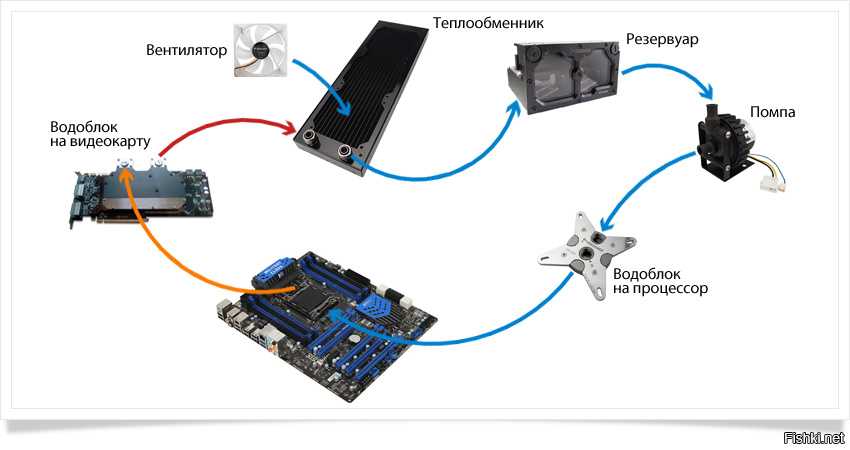 Они есть в вашем смартфоне, планшете, умных часах, PS5, Xbox Series X и во всем остальном, что отображает визуальный интерфейс. Технологии не всегда такие продвинутые, но всем, у кого есть экран, нужен способ показать вам информацию. Теперь вы знаете, откуда оно взялось.
Они есть в вашем смартфоне, планшете, умных часах, PS5, Xbox Series X и во всем остальном, что отображает визуальный интерфейс. Технологии не всегда такие продвинутые, но всем, у кого есть экран, нужен способ показать вам информацию. Теперь вы знаете, откуда оно взялось.
Лучшие видеокарты для любого бюджета
Читать Далее
Делиться Твитнуть Делиться Делиться Делиться Эл. адрес
Связанные темы
- Описание технологии
- Видеокарта
- Советы по оборудованию
- Сборка ПК
Об авторе
Гэвин Филлипс (опубликовано 1099 статей)
Гэвин — младший редактор журнала «Объяснение технологии», постоянный автор подкаста Really Useful и частый обозреватель продуктов. У него есть степень по современному письму, украденная с холмов Девона, и более десяти лет профессионального писательского опыта. Он любит обильное количество чая, настольные игры и футбол.
У него есть степень по современному письму, украденная с холмов Девона, и более десяти лет профессионального писательского опыта. Он любит обильное количество чая, настольные игры и футбол.
Еще от Гэвина Филлипса
Комментарий
Подпишитесь на нашу рассылку
Подпишитесь на нашу рассылку, чтобы получать технические советы, обзоры, бесплатные электронные книги и эксклюзивные предложения!
Нажмите здесь, чтобы подписаться
Графическая картаи видеокарта: 6 основных отличий, плюсы и минусы, сходство
Графические карты и видеокарты являются важными элементами мультимедиа. Профессионалы часто используют обе эти карты для создания изображения на устройстве отображения. Сегодня оба эти термина используются взаимно из-за их технического сходства. Итак, у большинства людей возникает такой вопрос: «Графические карты и видеокарты — это одно и то же?». Ну, это не так. Основное различие между видеокартой и графической картой заключается в том, что видеокарта состоит из графического процессора и других частей материнской платы. В то время как графическая карта состоит из графического процессора и оперативной памяти.
Итак, у большинства людей возникает такой вопрос: «Графические карты и видеокарты — это одно и то же?». Ну, это не так. Основное различие между видеокартой и графической картой заключается в том, что видеокарта состоит из графического процессора и других частей материнской платы. В то время как графическая карта состоит из графического процессора и оперативной памяти.
Давайте внимательно рассмотрим графическую карту против видеокарты
| Терминология | С техническими терминами как графики, так и видеокарта — |
| USAGE 9308 | |
| Скорость | Скорость видеокарты выше, чем видеокарты |
| Стоимость | Графические карты дороже, чем видеокарты |
Содержание
Что такое графическая карта?
Графическая карта была изобретена в 1990-х годах и использовалась в качестве сменного адаптера. Он в основном состоит из графического процессора и оперативной памяти, которые используются для мгновенной обработки графики на экране. Видеокарты также используются в игровых ПК для улучшения качества изображения и видео в играх. Видеокарта не содержит самой установки, но имеет печатную плату с другими компонентами материнской платы. Эти компоненты включают видеопамять, порт дисплея, USB и D-Sub. Графическая карта — это удивительный процессор, который также может повысить производительность компьютера в графических приложениях.
Он в основном состоит из графического процессора и оперативной памяти, которые используются для мгновенной обработки графики на экране. Видеокарты также используются в игровых ПК для улучшения качества изображения и видео в играх. Видеокарта не содержит самой установки, но имеет печатную плату с другими компонентами материнской платы. Эти компоненты включают видеопамять, порт дисплея, USB и D-Sub. Графическая карта — это удивительный процессор, который также может повысить производительность компьютера в графических приложениях.
Что такое видеокарта?
Первые видеокарты были изобретены в 1981 году, после чего они стали очень популярны и стали использоваться для многоцелевых действий, таких как редактирование, управление скоростью и настройками отображения мониторов и компьютеров. Видеокарта — это, по сути, часть компьютера, которая передает данные изображения на экран в соответствии с инструкциями, представленными на карте. В отличие от других карт, видеокарта присутствует на материнской плате компьютера и в основном используется для управления и улучшения изображения и видеоконтента на экране. Она также считается графической картой, но у нее нет оперативной памяти, поэтому ее называют видеокартой.
Она также считается графической картой, но у нее нет оперативной памяти, поэтому ее называют видеокартой.
6 Key Differences Between Graphic Card and Video Card
| Components | Graphics Card | Video Card | |
|---|---|---|---|
| Meaning | A graphics card is basically computer hardware that улучшает качество изображений, видео и игр. | Видеокарта — это аппаратное обеспечение компьютера, которое помогает соединить материнскую плату с компьютерной системой. | |
| Типы | PCI-EXPRESS, AGP и интегрированные | G-DDR3, G-DDR5, SDRAM, VRAM, WRAM и G-DDR4-SDRAM | |
| ОЗУ 908 | 111111304 | ОЗУ 908 | 13119 |
| ОЗУ 9308 | Видеокарта не имеет оперативной памяти | ||
| Поддерживается | Графические карты не имеют установки компьютера с ними | Видеокарта очень важна для настройка дисплея и поставляется с компьютером | |
| Назначение | Графическая карта в основном используется для игр | Видеокарта может использоваться для многоцелевого использования, например, для редактирования, контроля скорости, отображения и редактирования системы охлаждения и оперативной памяти, что делает их более производительными. | Видеокарты не имеют собственной оперативной памяти; следовательно, они уменьшают оперативную память системы. |
Графический процессор и видеокарта — это одно и то же?
Графический процессор, видеокарта и видеокарта — все термины взаимозаменяемы. Но различий между ними немного. Если мы говорим о графическом процессоре и видеокарте, то графический процессор — это основной чип, присутствующий на графической карте, а видеокарта — это аппаратное обеспечение, которое увеличивает процесс, связанный с видео. и в видео Против. Видеокарта, видеокарта используется для многоцелевых целей, таких как редактирование, отображение и управление, а видеокарта используется только для игр.
Сходство графической карты и видеокарты
- Графическая карта и видео могут использоваться взаимозаменяемо, поскольку технически они одинаковы.
- Обе карты работают как карты расширения для создания образа и отображения устройства.
- Оба также известны как графические процессоры, GPU
Видеокарта в сравнении с видеокартой Плюсы и минусы
Плюсы и минусы видеокарты
Плюсы видеокарты
- Графика повышает производительность системы, что работы по графической обработке.

- Используя графическую карту, пользователь может наслаждаться играми с высоким разрешением и без задержек.
- Помимо игр, графическая карта также может повысить качество видео, особенно в результате фильмов HD и Blu-ray.
Минусы видеокарты
- Видеокарты стоят дорого, и если вы хотите повысить производительность, вам придется много заплатить. Потому что чем выше цена, тем выше производительность.
- Текст и значки могут казаться меньше при любом высоком разрешении и цветах. Потому что системе приходится иметь дело с большим количеством информации.
Плюсы и минусы видеокарты
Плюсы видеокарты
- Видеокарта может помочь компьютерам быстрее выполнять свою работу и более плавно отображать видео.
- Видеокарты используются не только для обеспечения хорошего качества видео, но также могут помочь в редактировании, управлении скоростью и отображении изображений.
Недостатки видеокарты
- Видеокарты потребляют большое количество электроэнергии, даже больше, чем процессор, что может увеличить счета за электроэнергию.

- Видеокарты поддерживаются не всеми программами. Даже некоторые программы некорректно работают с несколькими видеокартами.
Сравнительная таблица
Сравнительное видео
Что такое видеокарта или графическая карта | Типы видеокарт | GPU Компьютерная графикаЧасто задаваемые вопросы о графической карте и видеокарте
Является ли видеокарта и графическая карта одним и тем же?
Нет, основное различие между этими двумя картами в том, что видеокарта не имеет оперативной памяти, а видеокарты состоят из оперативной памяти.
Нужна ли мне видеокарта и видеокарта?
Видеокарты являются неотъемлемой частью компьютера, поскольку они соединяют материнскую плату с операционной системой, но видеокарта не нужна каждому компьютеру, особенно если он не используется для игр.
Нужна ли игровому ПК видеокарта?
Нет, для игр видеокарта не обязательна, но если вы хотите играть в игры с последними версиями и хорошим качеством, видеокарта необходима.
Что лучше: более быстрый процессор или лучшая видеокарта?
Сегодня для большинства игр хорошая видеокарта нужна даже больше, чем процессор. Чем быстрее работает ваша графическая карта, тем выше качество вашей игры.
Заключение
Когда мы говорим о видеокартах Vs. графические карты, обе имеют много общего. Оба являются важными элементами мультимедиа и делают компьютер мультимедийным компьютером. Эти сходства поднимают вопрос: видеокарта — это то же самое, что и видеокарта? Но это не так. Оба ли эти элемента играют существенную роль в мультимедиа, но их роль различна. Основное различие между видеокартой и видеокартой заключается в том, что видеокарта отвечает за передачу графики на дисплей. Графическая карта — это печатная плата, расширяющая графические возможности компьютера.
Как выбрать видеокарту: 5 важных моментов
Ищете новую видеокарту? Нужна помощь в принятии решения? В этом руководстве мы выделили пять важных моментов, которые следует учитывать при выборе графического процессора.
Для тех из вас, кто собирается собрать игровой компьютер впервые, самым важным компонентом в предстоящей сборке, скорее всего, будет видеокарта.
Мы уже рассмотрели, что искать в процессоре и материнской плате, и сегодня мы рассмотрим, как выбрать видеокарту.
В этом кратком руководстве мы обсудим пять различных вещей, которые вы должны искать в видеокарте. Если вы понимаете эти пять факторов, у вас будет гораздо больше возможностей выбрать графический процессор, который подходит для ваших нужд.
Содержание
- NVIDIA против AMD
- В какие игры вы играете?
- Разрешение монитора и частота обновления
- Совместимость блока питания и корпуса
- Баланс системы и узкие места
ЕЩЁ ИЗ ЭТОЙ СЕРИИ1. Что искать в CPU2. Как выбрать процессорный кулер 3. Как выбрать материнскую плату 4. Как выбрать видеокарту5. Как выбрать блок питания6. Как выбрать корпус для ПК7. Что искать в игровом мониторе8. Что искать в игровом кресле
Что искать в CPU2. Как выбрать процессорный кулер 3. Как выбрать материнскую плату 4. Как выбрать видеокарту5. Как выбрать блок питания6. Как выбрать корпус для ПК7. Что искать в игровом мониторе8. Что искать в игровом кресле
1. NVIDIA против AMD
Первое, что вам нужно знать при покупке видеокарты, это то, что есть только два основных производителя графических процессоров: NVIDIA и AMD. (Хотя Intel близка к выпуску своей первой серии видеокарт для настольных ПК.)
(Хотя Intel близка к выпуску своей первой серии видеокарт для настольных ПК.)
Однако, хотя NVIDIA и AMD являются единственными производителями графических процессоров, они лицензируют другие компании для продажи своих графических процессоров. Такие компании, как ASUS, Gigabyte, EVGA, MSI и т. д., продают свои собственные видеокарты с графическими процессорами AMD или NVIDIA.
Читайте также: GPU и видеокарта: в чем разница?
Эти компании обычно предлагают различные решения для охлаждения, тактовые частоты и программное обеспечение для своих видеокарт. Таким образом, хотя графические процессоры могут быть одинаковыми у видеокарт разных реселлеров, охлаждение и программное обеспечение (и, следовательно, производительность) могут в определенной степени различаться.
Какая компания производит лучшие графические процессоры?
Важно отметить, что если вы не хотите поддерживать одну компанию в ущерб другой (как это делают некоторые люди) и производительность является вашей единственной целью, то соотношение цены и производительности будет самым большим определяющим фактором в том, что видеокарта, которую вы можете получить.
Цены на видеокарты часто меняются, и существует множество различных уровней производительности видеокарт. На некоторых уровнях видеокарты на базе NVIDIA предлагают лучшее соотношение цены и производительности. На других уровнях это может быть видеокарта на базе AMD, которая предложит вам лучшее соотношение цены и производительности.
Итак, на самом деле нет однозначного ответа на вопрос, какой производитель графического процессора является лучшим вариантом. Это действительно зависит от вашего бюджета и того, какие предложения/распродажи доступны в то время, когда вы покупаете видеокарту.
Какой реселлер производит лучшие видеокарты?
Наряду с вопросом, кто лучше между AMD и NVIDIA, вы также можете задаться вопросом, какой реселлер видеокарт предлагает лучшую видеокарту.
Правда в том, что большинство популярных продавцов видеокарт предлагают достойные варианты.
Итак, ответ на вопрос, какой реселлер делает лучшие видеокарты, аналогичен ответу на вопрос, кто лучше AMD или NVIDIA: все зависит от текущих цен.
Прямо сейчас рынок потребительских видеокарт, вероятно, находится в лучшей форме, в которой он был за последние годы (благодаря прекращению нехватки графических процессоров и слиянию Ethereum). Однако, как и раньше, когда майнинг криптовалют нанес ущерб рынку для видеокарт цены видеокарт на конкретные карты постоянно колебались.
В некоторые дни вы можете обнаружить, что видеокарта ZOTAC RTX 3060 стоит 379 долларов. На следующий день эта же карта может стоить до 399 долларов, но видеокарта Gigabyte RTX 3060 подешевела до 379 долларов.
Читайте также: RTX против GTX: что вам подходит?
И, наряду с этим, вы можете найти совершенно разные цены от одного ритейлера (например, Amazon или Newegg) к другому, особенно если один ритейлер проводит распродажу.
Итак, неплохо было бы походить по магазинам и проверить цены.
Но вот быстрый список самых популярных переписей видеокартов:
- ASUS
- EVGA
- MSI
- GIGABYTE
- ZOTAC
- SAPPHIRE
- xfx
- SAPPHIRE
- XFX 9.
- Ваш блок питания
- Ваш корпус
- Проверьте минимальную рекомендуемую мощность видеокарты (см. спецификацию видеокарты).
- Купите блок питания с больше минимальной рекомендуемой мощности.

- Проверьте, какой минимальный номинал шины +12 В требуется видеокарте (для этого вы можете использовать этот пост).
- Купите блок питания с более высоким номиналом на шине +12 В можно найти в спецификации блока питания.)
- 6-контактный
- 6+2-контактный
- 8-контактный
- 2 x 8-контактный
- 12-контактный графический адаптер
- Проверьте длину видеокарты, которую вы рассматриваете (она быть указаны в спецификации видеокарты)
- Проверьте максимальный зазор видеокарты в корпусе, который вы рассматриваете (он будет указан в спецификации корпуса)
- Убедитесь, что видеокарта, которую вы рассматриваете, короче, чем зазор видеокарты в рассматриваемом вами корпусе
Вот оно! 5.
 Баланс системы и узкие места
Баланс системы и узкие местаНапример, если вы заплатите 300 долларов или больше за процессор, а затем ~ 100 долларов за видеокарту. Или заплатив 400 долларов за видеокарту и ~ 100 долларов за процессор.
В этих случаях существует вероятность создания узкого места в вашей системе. Это означает, что в большинстве сценариев, особенно в играх, видеокарта за 400 долларов не может полностью раскрыть свой потенциал в сочетании с процессором за 100 долларов.
Читайте также: Что такое узкое место? Как это исправить?
В некоторых сценариях хорошо для перерасхода или недорасхода на видеокарту (а именно, когда вы готовитесь к обновлению в не столь отдаленном будущем.)
дело доходит до сборки собственного компьютера.
Однако, если у вас нет конкретных причин для перерасхода или недорасхода средств на графическую карту, лучше попытаться достичь некоторого баланса с вашим списком деталей, чтобы не создавать узких мест в вашей системе.
 .
.Это может означать, что вместо того, чтобы потратить 400 долларов на видеокарту и 100 долларов на процессор, вы потратите 300 долларов на видеокарту и 200 долларов на процессор.
Это также может означать, что вы тратите меньше средств на видеокарту, чтобы получить качественный блок питания, подходящий для нее. Некоторые начинающие сборщики выберут блок питания низкого качества, потому что он дешевый, и они думают, что могут вложить сэкономленные деньги в покупку видеокарты более высокого класса.
Читайте также: 80 PLUS Bronze, Gold, Platinum, Titanium: какой рейтинг блока питания вам нужен?
И действительно, эта идея «достижения баланса» в вашей системе применима ко всем вашим компонентам.
Да, ваш процессор, видеокарта и оперативная память (и, в некоторой степени, ваше хранилище, если у вас есть SSD) будут иметь наибольшее влияние на производительность вашей системы. Но если вы пожертвуете блоком питания, материнской платой и корпусом, вы можете столкнуться с вторичными проблемами, которые в конечном итоге повлияют на вашу производительность.

Если вы хотите получить представление о том, как выглядит сбалансированный список деталей, ознакомьтесь с нашими готовыми списками деталей ниже или отправьте нам электронное письмо за советом:
- Доступные сборки игровых ПК до 1000 долларов США
- Высокопроизводительный игровой ПК стоимостью более 1000 долларов США
Какой графический процессор вам подходит?
В конечном счете, если вы хотите знать, как выбрать видеокарту для своего компьютера, пять изложенных выше факторов помогут вам найти правильный вариант для ваших нужд.
MSI Global — ведущий бренд в области высококачественных игр и профессионального творчества
{{blogList.tagContent}}
{{blogList.blogTitle}}
Автор: {{blogList.blogAuthor}} | {{blogList.date}}
Из-за того, что постоянно выходят новые захватывающие игры для ПК, вы можете обнаружить, что ваш старый верный ПК не справляется с показателями кадров в секунду. Если вы сталкиваетесь с задержкой экрана, зависанием или вам приходится прибегать к низким/средним настройкам графики, чтобы поддерживать игру, это явные признаки того, что пришло время для обновления. Вам не нужно покупать совершенно новую систему, чтобы наслаждаться новыми играми.
Если вы сталкиваетесь с задержкой экрана, зависанием или вам приходится прибегать к низким/средним настройкам графики, чтобы поддерживать игру, это явные признаки того, что пришло время для обновления. Вам не нужно покупать совершенно новую систему, чтобы наслаждаться новыми играми.Хотите верьте, хотите нет, но простое обновление видеокарты изменит мир!
Мы понимаем, что не все геймеры следят за последними разработками в области аппаратного обеспечения или осознают тот факт, что вы можете легко обновить большинство компонентов своего ПК самостоятельно. Все, что вам нужно знать, это как это сделать, поэтому мы здесь, чтобы предложить помощь нуждающимся игрокам. Мы познакомим вас с основами ПК, чтобы вы знали, с чем имеете дело и как безопасно обновить видеокарту.
Шаг 1. Основы ПК
Шаг 2: Подготовка
- Купите новую видеокарту
Это может быть очевидным, но убедитесь, что вы покупаете видеокарту, которая сможет запускать игры, в которые вы хотите играть. Существует множество технических веб-сайтов, которые предоставляют результаты тестов производительности видеокарт, таких как Tom’s Hardware. Наша текущая линейка видеокарт серии Twin Frozr VI достаточно мощна, чтобы играть в новейшие игры.
Существует множество технических веб-сайтов, которые предоставляют результаты тестов производительности видеокарт, таких как Tom’s Hardware. Наша текущая линейка видеокарт серии Twin Frozr VI достаточно мощна, чтобы играть в новейшие игры. - Toolbox
Несмотря на то, что ПК является цифровым компьютером, замена любого компонента все равно потребует от вас «залезть под капот» и физически заменить что-то. Для обновления видеокарты рекомендуется иметь при себе набор отверток Phillips. - Удаление старых драйверов VGA
Прежде чем приступить к физической замене видеокарты, важно удалить старые драйверы видеокарты. Проверьте, является ли ваша старая видеокарта AMD/ATI или NVIDIA, а затем удалите старые драйверы, как описано по ссылкам ниже:
— Удаление графических драйверов AMD
— Удаление графических драйверов NVIDIA - Выключите компьютер, отсоедините все кабели.
После успешного удаления старых драйверов и выключения компьютера обязательно отсоедините все кабели, подключенные к корпусу. Большинство блоков питания имеют ручной переключатель ввода-вывода на задней панели корпуса, убедитесь, что он установлен в положение O. Затем отсоедините кабель питания от задней части блока питания.
Большинство блоков питания имеют ручной переключатель ввода-вывода на задней панели корпуса, убедитесь, что он установлен в положение O. Затем отсоедините кабель питания от задней части блока питания. - Пыль — Пока вы там
После использования ПК в течение нескольких месяцев или даже лет он может сильно запылиться внутри. Пыль может повлиять на производительность вашего ПК и вызвать всевозможные проблемы, поэтому лучше тщательно очистить его с помощью пылесоса, чтобы собрать большую часть пыли. Будьте осторожны, чтобы не задеть какие-либо компоненты при этом!
Шаг 3. Замена видеокарты
- Отвинтить слоты
Как правило, видеокарта не просто вставляется в слот PCI-e на материнской плате, но и фиксируется винтом на задней стороне корпуса. Сняв боковую крышку корпуса, вы должны четко видеть и получать доступ к винтам. В зависимости от размера видеокарты она крепится одним или двумя винтами. Чтобы снять видеокарту, выкрутите винты, удерживающие ее на месте.
- Отсоедините разъемы питания
Чем мощнее видеокарта, тем больше энергии потребуется для ее работы. Это означает, что сегодня многие графические карты имеют отдельные 6- или 8-контактные разъемы питания, расположенные в верхней части карты. Если к вашей старой карте подключен один или несколько таких кабелей, осторожно отключите их, прежде чем двигаться дальше. - Извлеките, подключите
После того, как старая карта будет отключена и больше не будет прикреплена к корпусу с помощью винтов, вы можете аккуратно нажать или потянуть защелку на конце слота PCI-e, которая удерживает видеокарту. Теперь вы сможете вынуть старую видеокарту из корпуса и заменить ее новой видеокартой. После установки новой видеокарты в слот PCI-e обязательно закрепите ее в корпусе с помощью винтов, которые вы выкрутили из старой видеокарты. Также не забудьте подключить разъемы питания на верхнем конце вашей новой видеокарты, это должны быть 6- или 8-контактные разъемы, идущие от блока питания.
Шаг 4: Завершение
- Собираем Шалтай-Болтай снова вместе
После замены видеокарты пришло время снова собрать компьютер. Однако при первом запуске боковая панель может быть отключена. Это позволит вам увидеть, вращаются ли вентиляторы на вашей новой видеокарте при запуске ПК. - Повторно подключите все кабели
Снова подключите все кабели, отсоединенные на шаге 2, и снова установите переключатель питания на блоке питания в положение I. Убедитесь, что все периферийные устройства правильно подключены, иначе ваша система может не работать. работать правильно. Это означает ваш кабель питания, монитор(ы), мышь, клавиатуру и Ethernet (LAN) или любые другие устройства, которые у вас есть. - Запустите компьютер
Убедившись, что все подключено правильно, нажмите кнопку питания и внимательно посмотрите, что произойдет. Если ваш монитор показывает информацию, которую он обычно показывает при запуске компьютера, это хороший знак! Пусть он запустится в Windows перед следующим шагом.
Если ваш компьютер не запускается или ваш монитор ничего не отображает после запуска компьютера, проверьте еще раз, правильно ли подключены все кабели (не забудьте 6- или 8-контактные разъемы питания на вашей видеокарте!) и ваш монитор включен. Если это не помогло, выключите компьютер, нажав и удерживая кнопку питания. Затем снова включите его и внимательно посмотрите, не начнут ли вентиляторы вашей видеокарты крутиться в первые секунды после включения ПК. Если вентиляторы не начинают вращаться, это может указывать на проблему с видеокартой, и в этом случае вам следует обратиться в службу поддержки. - Загрузите и установите последние версии драйверов
Если все пойдет по плану, ваш компьютер должен запуститься, и вы увидите свой рабочий стол. Прежде чем запускать свою любимую игру, чтобы проверить, насколько хорошо работает ваша новая видеокарта, вам следует сначала загрузить последние версии драйверов видеокарты либо из AMD , либо из NVIDIA , в зависимости от вашей видеокарты. После того, как вы выберете и установите последние версии драйверов для вашей видеокарты, все будет готово!
После того, как вы выберете и установите последние версии драйверов для вашей видеокарты, все будет готово!
Шаг 5: Время для ИГРЫ!
- Играйте в свои любимые игры
Нам не нужно это объяснять, не так ли? Запустите свою любимую игру и посмотрите, как она играет сейчас. Если вы все сделали правильно, вы должны заметить значительное увеличение производительности на большее количество кадров в секунду. Это означает, что он будет выглядеть и чувствовать себя намного более плавным во время игры. Это также было бы идеальным временем, чтобы увеличить настройки графики в игре и посмотреть, как круто выглядит игра на высоких, очень высоких или ультра настройках графики! - Получите больше производительности с игровым приложением MSI и разгоном с помощью Afterburner
Игровое приложение MSI предоставляет профили производительности одним щелчком мыши и дополнительные функции, такие как управление светодиодами. Нажмите здесь , чтобы узнать больше о приложении MSI Gaming.
Нажмите здесь , чтобы узнать больше о приложении MSI Gaming.
Если вы хотите раскрыть истинную мощь своей видеокарты и начать разгон для дополнительной производительности, у нас есть учебное пособие, которое объясняет и проводит вас через процесс здесь !
Нажмите здесь для получения дополнительной информации о MSI Afterburner и загрузки последней версии.
Отказ от ответственности: Обратите внимание, что MSI никоим образом не может нести ответственность за прямой или косвенный ущерб, возникший в результате инструкций, приведенных в этой статье, или использования MSI Afterburner, MSI Kombustor или любого программного обеспечения сторонних производителей.
Видеокарты Факты для детей
Детская энциклопедия Факты
Nvidia GeForce GTX 780 со снятым радиатором.
В вычислительной технике видеокарта (также называемая графической картой или графическим ускорителем) представляет собой специальную печатную плату, которая управляет тем, что отображается на мониторе компьютера, и вычисляет трехмерные изображения и графику.

Видеокарта может использоваться для отображения двухмерного (2D) изображения, например, рабочего стола, или трехмерного (3D), например, компьютерной игры. Программы автоматизированного проектирования (САПР) часто используются архитекторами, инженерами и дизайнерами для создания 3D-моделей на своих компьютерах. Если в компьютере установлена очень быстрая видеокарта, пользователь может создавать очень подробные 3D-модели.
Большинство компьютеров имеют базовые видео- и графические возможности, встроенные в материнскую плату компьютера. Эти «встроенные» видеочипы не так быстры, как отдельные или «дискретные» видеокарты. Как правило, они достаточно быстры для базового использования компьютера и основных компьютерных игр. Если пользователь компьютера хочет более быструю и детализированную графику, можно установить видеокарту.
Аппаратное обеспечение
Видеокарты имеют собственный процессор (называемый графическим процессором или графическим процессором). Графический процессор отличается от основного процессора компьютера (называемого центральным процессором или ЦП).
 Работа ЦП заключается в обработке вычислений, необходимых для работы компьютера. Работа графического процессора заключается в обработке графических вычислений. Вычисления 3D-графики потребляют много ресурсов ЦП, поэтому наличие видеокарты для обработки графических вычислений позволяет ЦП выполнять другие задачи, например выполнение компьютерных программ.
Работа ЦП заключается в обработке вычислений, необходимых для работы компьютера. Работа графического процессора заключается в обработке графических вычислений. Вычисления 3D-графики потребляют много ресурсов ЦП, поэтому наличие видеокарты для обработки графических вычислений позволяет ЦП выполнять другие задачи, например выполнение компьютерных программ.Видеокарты также имеют собственную память, отдельную от основной памяти компьютера. Обычно она намного быстрее основной памяти компьютера. Это помогает графическому процессору выполнять свои графические вычисления еще быстрее. Большинство видеокарт также могут заставить один компьютер использовать более одного компьютерного монитора одновременно. Производители графики Nvidia и AMD (Advanced Micro Devices) имеют специальные технологии, которые позволяют соединять две одинаковые карты в одном компьютере для гораздо более высокой производительности. Nvidia называет свою технологию SLI, а AMD называет свою технологию CrossFire. Некоторые современные видеокарты могут даже обрабатывать физические вычисления для создания еще более реалистичных трехмерных миров.

Видеокарты обычно подключаются к материнской плате с помощью интерфейса периферийных компонентов (PCI), расширенного графического порта (AGP) или интерфейса периферийных компонентов Express (PCI Express или PCI-E). PCI-E — новейшее и самое быстрое соединение; почти все современные видеокарты и материнские платы имеют такое подключение. До того, как PCI-E стал использоваться, AGP был стандартным соединением для видеокарт. До появления AGP видеокарты разрабатывались для PCI (иногда называемых «обычными» PCI).
История
В первые годы вычислительной техники обработка графики была очень простой и могла выполняться центральным процессором вместе со всей другой обработкой. Однако по мере того, как компьютерные игры развивались и начали использовать 3D-графику, у ЦП было слишком много работы, и производители ЦП не могли угнаться за их ускорением. В конце концов, для решения этой проблемы были изобретены видеокарты с собственным графическим процессором. Это позволяет центральному процессору выполнять больше собственной работы, поскольку ему не нужно тратить время на сложные графические вычисления; он может просто передать эти вычисления графическому процессору.

Первые видеокарты, подключенные к материнской плате через ISA соединение. Первые популярные видеокарты сторонних производителей были изготовлены компанией Hercules Computer Technology, Inc. С годами значение видеокарт росло. По мере их развития был разработан новый стандарт соединения под названием Advanced Graphics Port (AGP). Это было первое соединение материнской платы, предназначенное исключительно для видеокарт. Это было намного быстрее при передаче информации между видеокартой и остальной частью компьютера. Со временем соединение AGP устарело, и стандартом для видеокарт стало новое соединение, получившее название PCI Express (PCI-E). Большинство производимых сегодня видеокарт используют PCI-E для подключения к материнской плате.
Картинки для детей
Radeon HD 7970 со снятым основным радиатором, демонстрирующим основные компоненты карты. Большой наклонный серебристый объект — это кристалл графического процессора, окруженный чипами оперативной памяти, покрытыми экструдированными алюминиевыми радиаторами.

 хотите, и вы работаете с бюджетом, лучше всего просто выбрать наименее дорогой вариант от одного из вышеупомянутых брендов. Да, более дорогие варианты могут иметь более высокую тактовую частоту или лучшее охлаждение. Однако реальная разница в игровой производительности между базовой моделью видеокарты и моделью с более высокой тактовой частотой и лучшим охлаждением не всегда значительна.
хотите, и вы работаете с бюджетом, лучше всего просто выбрать наименее дорогой вариант от одного из вышеупомянутых брендов. Да, более дорогие варианты могут иметь более высокую тактовую частоту или лучшее охлаждение. Однако реальная разница в игровой производительности между базовой моделью видеокарты и моделью с более высокой тактовой частотой и лучшим охлаждением не всегда значительна.Итак, если у вас большой бюджет и вы хотите получить видеокарту с кулером высокого класса, то, во что бы то ни стало, доплачивайте. Но если у вас ограниченный бюджет, вы можете сэкономить немного денег, выбрав наименее дорогой вариант, или вы можете использовать разницу в стоимости на другие компоненты вашей системы.
2. В какие игры вы играете?
Еще одна важная вещь, которая определяет, какую видеокарту вам следует приобрести, — это типы игр, в которые вы играете.
Теоретически концепция равна . Если вы играете в игры с интенсивным использованием графики, более мощная видеокарта вам нужна.
Для таких игр, как Assassin’s Creed, Tomb Raider, God of War и VR-игр, потребуется более мощный графический процессор, чем для таких игр, как World of Warcraft, League of Legends, Fortnite, Minecraft и т. д.
Итак, если вы кто-то, кто играет в менее требовательные игры, может сэкономить немного денег, выбрав более доступную видеокарту начального уровня.
С другой стороны, если вы собираетесь играть в игры с интенсивным использованием графики, вам следует убедиться, что у вас установлена более мощная видеокарта.
3. Какое разрешение/частота обновления на вашем мониторе?
Наряду с типами игр, в которые вы играете, также важно учитывать, в каком разрешении вы будете играть в свои игры.
Чем выше разрешение вашего монитора, тем больше пикселей необходимо отображать в каждом кадре. И чем больше пикселей нужно отрисовывать для каждого кадра, тем больше придется работать вашему графическому процессору.
Читайте также: 1080p, 1440p или 4K: какое разрешение лучше для игр?
Или, другими словами, игры становятся более требовательными к более высоким разрешениям.
Если вы собираете игровой компьютер, чтобы играть в игры на мониторе с разрешением 4K, вам нужно убедиться, что у вас установлена высококачественная видеокарта.
С другой стороны, если вы планируете играть в игры только на мониторе с разрешением 1080p, вы можете сэкономить немного денег, выбрав менее дорогую видеокарту, которая по-прежнему может легко обрабатывать игры на бюджетном мониторе с разрешением 1080p.
Здесь следует отметить, однако, что если вы планируете перейти на монитор с более высоким разрешением в будущем, и у вас есть деньги, чтобы потратить на видеокарту более высокого класса сейчас, это, вероятно, лучший путь к идти. Таким образом, когда вы приобретете более дорогой монитор, вам не придется обновлять видеокарту, чтобы установить его.
Частота обновления
Говоря о разрешении монитора, если вы ищете новый графический процессор, вам также следует учитывать частоту обновления вашего монитора (или того, который вы планируете купить).
Читайте также: Время отклика и частота обновления: в чем разница?
Точно так же, как необходимость рендеринга большего количества пикселей в кадре требует больших затрат на графический процессор, так же заставляет ваш графический процессор рендерить больше кадров в секунду.
Мониторы с высокой частотой обновления, безусловно, могут обеспечить гораздо более плавный игровой процесс. Однако они также заставят вашу видеокарту работать усерднее.
Итак, если вы хотите собрать высокопроизводительный компьютер для соревновательных игр и вам нужен монитор с высокой частотой обновления, чтобы получить преимущество над оппонентами, вам, вероятно, понадобится более мощная видеокарта, которая может поддерживать более высокую частоту обновления.
4. Совместимость
Точно так же, как вам нужно убедиться, что ваш процессор и материнская плата, а также материнская плата и корпус будут работать вместе, вам также необходимо убедиться, что ваша графическая карта будет работать с другими вашими компонентами.
И, действительно, когда мы говорим о совместимости видеокарты, есть две основные вещи, которые необходимо проверить, чтобы убедиться, что ваша видеокарта будет работать с вашим списком деталей:
Есть несколько других потенциальных проблем совместимости, которые могут возникнуть с видеокартами, но они небольшие и встречаются реже. Но ваш блок питания и ваш корпус являются основными компонентами, которые необходимо проверить и убедиться, что ваша видеокарта совместима с ними.
Блок питания
Ваша видеокарта будет самым энергоемким компонентом вашей системы. Итак, вам нужно убедиться, что вы выбираете блок питания, который может работать с вашей видеокартой.
Есть несколько способов сделать это…
Не совсем такой хороший способ
The Better Way
Ваша видеокарта будет получать питание от шины +12 В вашего блока питания, поэтому шина +12 В является лучшим показателем того, может ли блок питания работать с вашей видеокартой.
Кроме того, шина +12 В — это простой способ избежать покупки дешевых подделок блоков питания. Многие действительно плохие производители блоков питания заявляют о более высокой номинальной мощности, чем блок питания фактически способен обеспечить. Как правило, шины +12 В этих дешевых блоков питания являются более серьезным показателем их низкого качества, чем их номинальная мощность.
Конечно, шина +12В не является окончательным показателем качества электропитания. Ознакомьтесь с нашим Руководством покупателя блока питания, чтобы узнать о лучших вариантах в каждом ценовом диапазоне.
Разъемы PCIe
Еще одна вещь, которую вы должны проверить на графической карте и блоке питания, которые вы рассматриваете, — это тип разъема PCIe блока питания и тип порта разъема PCIe графической карты.
Большинство видеокарт необходимо подключать напрямую к источнику питания. Вы используете разъем питания PCIe для подключения блока питания к видеокарте.
Однако порты разъема питания PCIe на видеокартах не одинаковы. Как правило, чем мощнее видеокарта, тем больше контактов на разъеме PCIe требуется видеокарте. Общие разъемы PCIe или требования к подключению будут обозначаться как…
Карта среднего уровня например, RTX 3060 Ti требует 8-контактного соединения.
Высокопроизводительная видеокарта, такая как RTX 309.0 может потребоваться 12-контактный разъем PCIe.
Итак, перед покупкой графической карты и блока питания необходимо убедиться, что приобретаемый блок питания имеет соответствующий разъем (разъемы) PCIe для подключения видеокарты. Всю эту информацию можно найти в спецификации блока питания и видеокарты.
Всю эту информацию можно найти в спецификации блока питания и видеокарты.
Зазор корпуса
Еще одна вещь, которую вы должны проверить, чтобы убедиться, что ваша видеокарта совместима с вашей системой, это то, может ли она поместиться внутри выбранного вами корпуса компьютера.
По большей части эта проблема возникает в основном с корпусами меньшего форм-фактора (такими как корпуса mini-ITX или micro-ATX). Но это может возникнуть и в некоторых небольших корпусах Mid-Tower, особенно в старых.
Читайте также: Какой размер корпуса лучше всего подходит для вашей следующей сборки?
К счастью, есть простой способ проверить, поместится ли видеокарта, которую вы рассматриваете, в корпус, который вы рассматриваете (или уже имеет):


 У Nvidia производительность выше, чем у AMD. Видеоадаптеры Nvidia ставят для разрешающей способности QHD, 4K. Они лучше работают в режиме многозадачности, могут выполнять сложные операции.
У Nvidia производительность выше, чем у AMD. Видеоадаптеры Nvidia ставят для разрешающей способности QHD, 4K. Они лучше работают в режиме многозадачности, могут выполнять сложные операции. Иногда драйвера AMD сбоят — плохо совмещаются, отличаются нестабильностью. Но само приложение ПО, его интерфейс выглядит современно и удобно в использовании. Драйвера Nvidia более технологичны, но интерфейс ПО мало изменился.
Иногда драйвера AMD сбоят — плохо совмещаются, отличаются нестабильностью. Но само приложение ПО, его интерфейс выглядит современно и удобно в использовании. Драйвера Nvidia более технологичны, но интерфейс ПО мало изменился. Покупайте карту с увеличенным гарантийным сроком.
Покупайте карту с увеличенным гарантийным сроком.
 Разъём для подключения монитора цифровым DVI кабелем. Наличие этого разъёма говорит о том, что материнская плата имеет встроенную видеокарту.
Разъём для подключения монитора цифровым DVI кабелем. Наличие этого разъёма говорит о том, что материнская плата имеет встроенную видеокарту.

 Это графические процессоры среднего и высокого класса последнего поколения.
Это графические процессоры среднего и высокого класса последнего поколения.


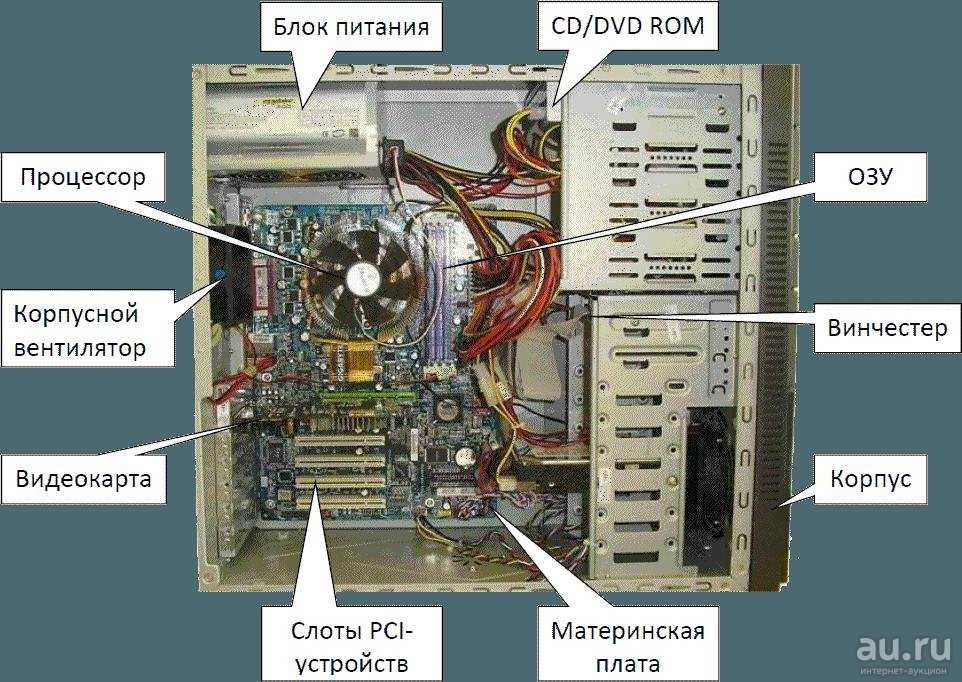 Баланс системы и узкие места
Баланс системы и узкие места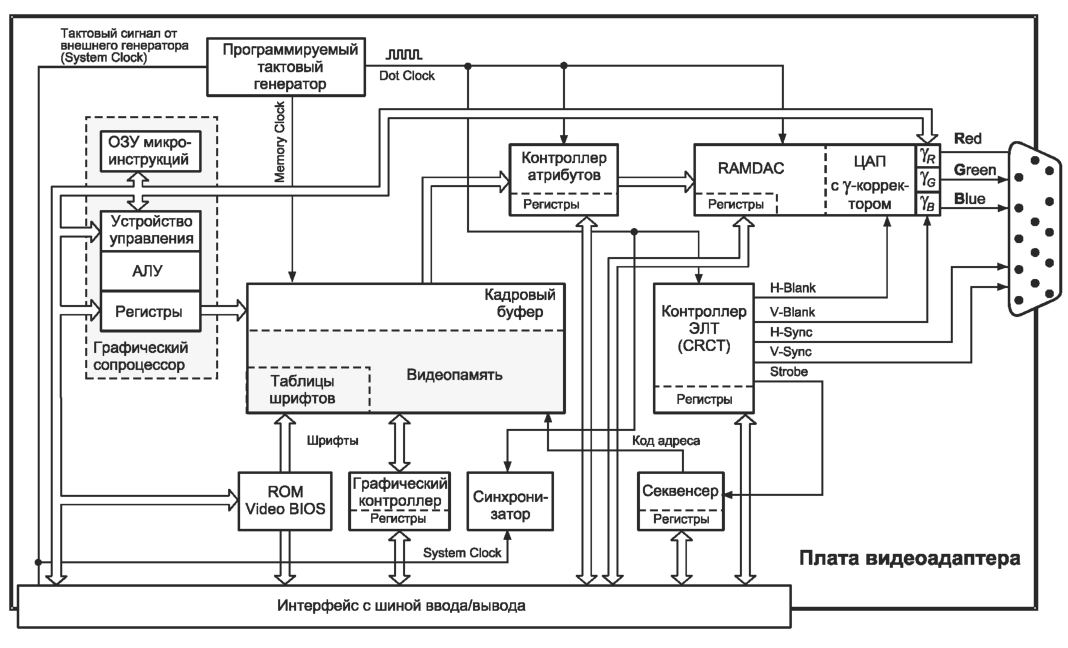 .
.
 Если вы сталкиваетесь с задержкой экрана, зависанием или вам приходится прибегать к низким/средним настройкам графики, чтобы поддерживать игру, это явные признаки того, что пришло время для обновления. Вам не нужно покупать совершенно новую систему, чтобы наслаждаться новыми играми.
Если вы сталкиваетесь с задержкой экрана, зависанием или вам приходится прибегать к низким/средним настройкам графики, чтобы поддерживать игру, это явные признаки того, что пришло время для обновления. Вам не нужно покупать совершенно новую систему, чтобы наслаждаться новыми играми. Существует множество технических веб-сайтов, которые предоставляют результаты тестов производительности видеокарт, таких как Tom’s Hardware. Наша текущая линейка видеокарт серии Twin Frozr VI достаточно мощна, чтобы играть в новейшие игры.
Существует множество технических веб-сайтов, которые предоставляют результаты тестов производительности видеокарт, таких как Tom’s Hardware. Наша текущая линейка видеокарт серии Twin Frozr VI достаточно мощна, чтобы играть в новейшие игры. Большинство блоков питания имеют ручной переключатель ввода-вывода на задней панели корпуса, убедитесь, что он установлен в положение O. Затем отсоедините кабель питания от задней части блока питания.
Большинство блоков питания имеют ручной переключатель ввода-вывода на задней панели корпуса, убедитесь, что он установлен в положение O. Затем отсоедините кабель питания от задней части блока питания.


 После того, как вы выберете и установите последние версии драйверов для вашей видеокарты, все будет готово!
После того, как вы выберете и установите последние версии драйверов для вашей видеокарты, все будет готово!  Нажмите здесь , чтобы узнать больше о приложении MSI Gaming.
Нажмите здесь , чтобы узнать больше о приложении MSI Gaming. 
 Работа ЦП заключается в обработке вычислений, необходимых для работы компьютера. Работа графического процессора заключается в обработке графических вычислений. Вычисления 3D-графики потребляют много ресурсов ЦП, поэтому наличие видеокарты для обработки графических вычислений позволяет ЦП выполнять другие задачи, например выполнение компьютерных программ.
Работа ЦП заключается в обработке вычислений, необходимых для работы компьютера. Работа графического процессора заключается в обработке графических вычислений. Вычисления 3D-графики потребляют много ресурсов ЦП, поэтому наличие видеокарты для обработки графических вычислений позволяет ЦП выполнять другие задачи, например выполнение компьютерных программ.

